Page 1

FRANÇAIS
Manuel de l'utilisateur
Nous vous remercions d'avoir acheté un appareil photographique Samsung.
Ce manuel va vous aider dans l’utilisation de l’appareil photo,
y compris pour la capture d’images,
le téléchargement d’images et l’utilisation du logiciel d’application.
Nous vous recommandons de lire ce manuel avant d'utiliser votre nouvel appareil.
※ Les figures (Images) utilisées pour le manuel se basent sur le modèle Digimax A40.
•Cyber 400
Page 2

-2-
Instructions
■ Pour utiliser votre appareil photo, veuillez vous reporter, dans l’ordre, aux sections
énumérées ci-dessous:
Branchement du
câble USB
Installation du pilote
de l’appareil photo
Avant de brancher l’appareil à un PC, grâce au
câble USB, vous devez d’abord paramétrer le
pilote de l’appareil. Installez le pilote qui vous est
fourni sur le CD-ROM de l’application logicielle.
(p. 99)
Prise de vue (p. 22)
Branchez le câble USB fourni avec l’appareil sur le
port de connexion USB de ce dernier et le port
USB du PC. (p. 104)
Mise sous tension.
Si l’appareil est éteint, appuyez sur la touche pour
l’allumer.
Prise de vue
Mise sous tension
Utilisation du
[disque amovible]
Ouvrez l’EXPLORATEUR de Windows et repérez
le disque amovible.(p. 105)
● Si vous utilisez un lecteur de carte pour copier les images de la carte mémoire sur votre PC,
les images risquent d’être endommagées. Lorsque vous transférez les images prises avec
l’appareil photo sur votre PC, assurez-vous d’utiliser le câble USB fourni pour brancher
l’appareil photo à votre PC. Sachez que le fabricant n’est pas responsable des pertes ou des
dommages des images de la carte mémoire en cas d’utilisation d’un lecteur de carte.
Page 3

●Découvrir votre appareil photo 5
●Danger 6
●Avertissement 6
●Mise en garde 7
●Avertissement de la FCC 7
●Tableau du système 8
●Caractéristiques techniques 10
■Avant & Haut 10
■Arrière 10
■Côté/ Touche 5 fonctions 11
■Voyant retardateur 12
■Voyant d’état de l’appareil photo 12
■Icône de mode 12
●Connexion à une source d’alimentation 13
■Utilisation des piles 14
●Instructions sur l’utilisation de la carte
mémoire 15
●Introduction de la carte mémoire 17
●Retrait de la carte mémoire 17
●Indicateur de l'écran LCD 18
●Changement du mode d’enregistrement 19
■Sélectionner le menu [MODE] 19
●Démarrage du mode enregistrement 22
■Comment utiliser le mode Auto 22
■Comment utiliser le mode CLIP VIDÉO 22
■Enregistrer le clip vidéo sans voix 23
■Utilisation de l'enregistrement successif 23
■Comment utiliser le mode Program 23
■Comment utiliser les modes Scène 24
■Comment utiliser le mode
ENREGISTREMENT VOCAL 25
●Points importants lorsque vous prenez des
photos 26
●Utilisation des touches pour régler l’appareil
photo
27
■Touche ALIMENTATION 27
■Touche d’OBTURATION 27
●Touche ZOOM W/ T 27
●Touche Enregistrement vocal/
Mémo vocal/ HAUT 30
●Touche Macro/ Bas 31
●Verrouillage de la mise au point 32
●Touche FLASH/ GAUCHE 33
●Touche Retardateur/ Droite 35
●Touche MENU/ OK 36
●Touche M(Mode) 36
●Touche E(Effet) 39
●Effet special : Couleur 40
●Effet spécial : Cadre photo 41
●Touche +/- 42
●Utilisation de l’écran LCD pour le réglage
des paramètres de l’appareil photo 45
●Comment utiliser le menu 47
●Mode 47
●MODE CONFIGURATION 48
●Taille 49
●Qualité/ Vitesse 50
●Mesure d'exposition 51
●Netteté 52
●Informations relatives à l’affichage
à l’écran 52
●Démarrage du mode lecture 53
■Lecture d’une image fixe 53
■Visionnage d’un vidéoclip 54
■Comment capturer le clip vidéo 54
■Ecoute d’une voix enregistrée 55
●Indicateur de l'écran LCD 56
-3-
Table des matières
PRÉPARATION
ENREGISTREMENT
LECTURE
Page 4

●Utilisation des touches pour régler
l’appareil photo 57
●Touche Vignette/ Agrandissement 57
●Touche mémo vocal/ Haut 58
●Touche Lecture & Pause/ Bas 59
●Touche Supprimer 60
●
Touche GAUCHE/ DROITE/ MENU/ OK
61
●Touche Album 62
●Configuration du mode de lecture
à l'aide de l'écran LCD 65
●Redimensionner 68
●Protection des images 69
●Suppression de toutes les images 70
●DPOF 70
●DPOF : STANDARD 71
●DPOF : INDEX 71
●DPOF : TAILLE DE L’IMPRESSION 72
●DPOF : ANNULER 72
●COPIER VERS LA CARTE 73
●PictBridge 74
●PictBridge : Sélection d’image 75
●PictBridge : paramétrage impression 76
●PictBridge : l’impression 77
●PictBridge : RESET 78
●Menu de configuration 79
●Nom de fichier 80
●Hors Tension 81
●Langue 82
●Formatage d’une carte mémoire 82
●Paramétrage du type de date.heure/ date 83
●Impression de la date d’enregistrement 83
●Voyant de la mise au point automatique 84
●Son 84
●Luminosité LCD 85
●Vue rapide 85
●Initialisation 86
●Configuration du menu MYCAM 87
●Image de démarrage 87
●Son du déclencheur 88
●Son de démarrage 88
●Remarques importantes 89
●Voyant d'avertissement 91
●Avant de contacter un centre de
service à la clientèle 92
●Spécifications 95
●Remarques concernant le logiciel 97
●Configuration système requise 97
●A propos du logiciel 98
●Configuration du logiciel de l’application 99
●Démarrage du mode PC 104
●Suppression du Pilote USB pour
Windows 98SE 107
●Disque amovible 109
●Retrait du disque amovible 110
●Paramétrer le pilote USB pour MAC 111
●Utilisation du pilote USB sur MAC 111
●Digimax Master 112
●Foire aux questions 117
-4-
Table des matières
LOGICIEL
PARAM.
Page 5

-5-
Découvrir votre appareil photo
Nous vous remercions d'avoir acheté un appareil photo numérique Samsung.
● Avant d’utiliser votre appareil photo, veuillez lire attentivement le Manuel de l’utilisateur.
● Lorsque vous avez besoin de faire appel au service après-vente, veuillez amener l’appareil et
la pièce défaillante (piles, carte mémoire etc.) au centre de service après-vente.
● Pensez à vérifier que l’appareil photo fonctionne correctement avant de l’utiliser (par exemple
lors d’un voyage ou d’un événement important) pour éviter toute déception.
Samsung appareil-photo ne peut être tenu pour responsable en cas de perte ou de
dommages résultant d’un mauvais fonctionnement de l’appareil.
● Rangez ce manuel dans un endroit sûr.
Microsoft Windows et le logo Windows sont des marques déposées appartenant à Microsoft
Corporation incorporated aux États Unis et/ou dans d’autres pays.
Tous les noms de marque et de produits qui apparaissent dans ce manuel sont des marques
déposées appartenant aux sociétés respectives.
DANGER
Le symbole «DANGER» avertit d’un danger imminent qui, si vous ne suivez pas
les consignes de sécurité, peut entraîner des blessures graves, voire mortelles.
AVERTISSEMENT
Le symbole «AVERTISSEMENT» indique un danger éventuel qui, si vous ne suivez
pas les consignes de sécurité, peut entraîner des blessures graves, voire mortelles.
MISE EN GARDE
Le symbole «MISE EN GARDE» avertit d’un danger éventuel qui, si vous ne suivez
pas les consignes de sécurité, peut entraîner des blessures légères ou assez graves.
Le présent manuel contient des instructions sur la manipulation correcte et en toute sécurité
de cet appareil photo. En suivant minutieusement chacune de ces instructions, vous évitez
de blesser ou de mettre en danger vous-même et les personnes autour de vous.
Comment éliminer ce produit (déchets d’équipements électriques et électroniques)
(Applicable dans les pays de l’Union Européen et aux autres pays européens disposant de
systémes de collecte sélective) Ce symbole sur le produit ou sa documentation indique
qu’il ne doit pas être éliminé en fin de vie avec les autres déchets ménagers. L’élimination
incontrôlée des déchets pouvant porter préjudice à l’environnement ou à la santé humaine,
veuillez le séparer des autres types de déchets et le recycler de façon responsable. Vous favoriserez
ainsi la réutilisation durable des ressources matérielles. Les particuliers sont invités à contacter le
distributeur leur ayant vendu le produit ou à se renseigner auprès de leur mairie pour savoir où et
comment ils peuvent se débarrasser de ce produit afin qu’il soit recyclé en respectant l’environnement.
Les entreprises sont invitées à contacter leurs fournisseurs et à consulter les conditions de leur contrat
de vente. Ce produit ne doit pas être éliminé avec les autres déchets commerciaux.
Page 6
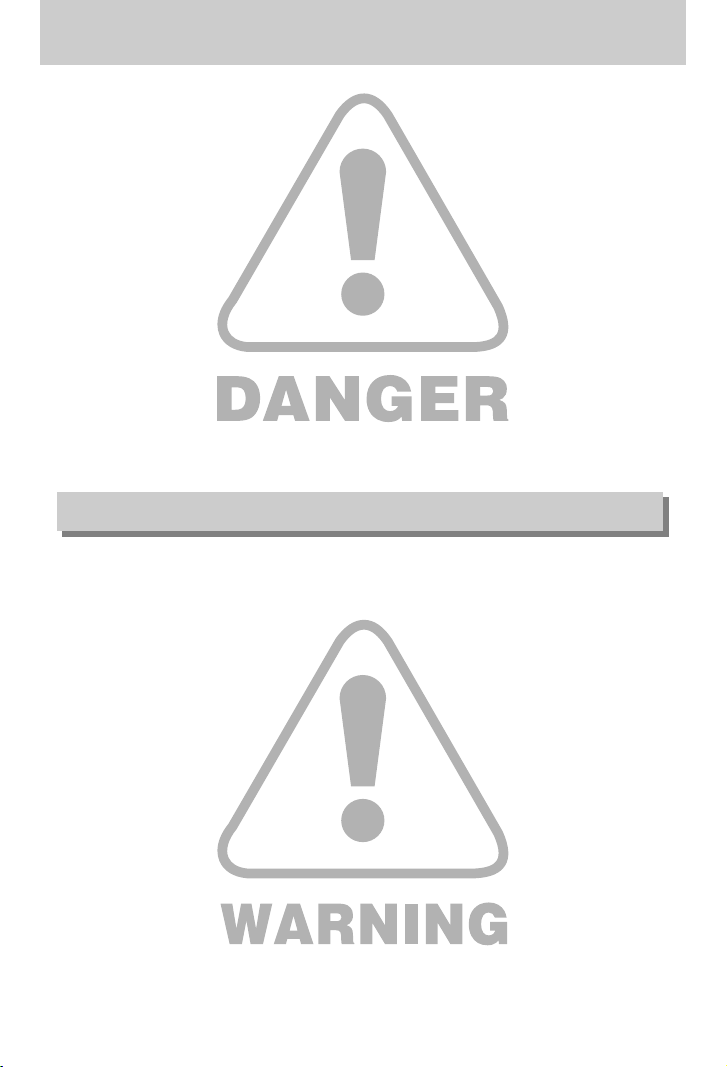
-6-
Danger
■ N’essayez pas de faire une quelconque modification sur votre appareil photo. Toute
modification pourrait causer un choc électrique, un incendie, des blessures corporelles ou
des dommages à l’appareil photo. L’inspection interne de l’appareil, l’entretien et les
réparations doivent être réalisées par votre revendeur ou le Centre de service après-vente de
Samsung.
■ Veillez à ne pas utiliser cet appareil à proximité de produits inflammables ou de gaz explosifs,
car cela pourrait augmenter les risques d’explosion.
■ Si un liquide ou un objet pénètre dans l’appareil, prenez garde de ne pas utiliser ce dernier.
Éteignez l’appareil photo, puis coupez l’alimentation.
Prenez contact avec votre revendeur ou le Centre de service après-vente de Samsung.
D’ici là, n’utilisez en aucun cas l’appareil pour éviter tout incendie et toute électrocution.
■ N’insérez pas et ne laissez pas tomber d’objets métalliques ou inflammables dans l’appareil
photo par les points d’accès, par exemple le logement de la carte mémoire et le
compartiment de piles. Cela peut provoquer un incendie ou un choc électrique.
■ Ne manipulez pas cet appareil avec des mains humides. Cela pourrait causer un incendie ou
un choc électrique.
■ N’utilisez pas le flash à proximité des personnes ni des animaux. Le positionnement du flash
trop près des yeux du sujet peut causer des dommages à la vue.
■ Pour des raisons de sécurité, rangez cet appareil et ses accessoires dans un endroit hors de
la portée des enfants et des animaux afin de prévenir tout accident et notamment:
•L’ingestion des piles ou de petits accessoires. En cas d’accident, veuillez consulter un
médecin immédiatement.
•Les pièces mobiles de l’appareil photo peuvent provoquer des blessures.
■ Il se peut que les piles et l’appareil chauffent lors d’une utilisation prolongée.
Cela peut provoquer un mauvais fonctionnement de l’appareil. Si cela devait se produire,
laissez l’appareil au repos quelques minutes afin qu’il refroidisse.
■ Ne laissez pas cet appareil dans des endroits très chauds, tels que les véhicules fermés, en
exposition à la lumière directe du soleil ou exposés à des variations extrêmes de température.
L’exposition à des températures extrêmes risque d’endommager les composants internes de
l’appareil photo et provoquer un incendie.
■ Lors de l’utilisation, ne fermez pas l’appareil.
Cela risque de provoquer un réchauffement et la déformation du boîtier ou provoquer un
incendie. Utilisez toujours votre appareil photo et ses accessoires dans un endroit bien ventilé.
Avertissement
Page 7

-7-
Mise en garde
■ Les fuites, la surchauffe ou l’explosion des piles pourraient causer des blessures ou un
incendie.
•Assurez-vous d’utiliser uniquement des piles comportant les caractéristiques qui
conviennent à votre appareil photo.
•Ne mettez pas les piles en court-circuit, ne les chauffez pas et ne les jetez pas au feu.
•N’insérez pas les piles en inversant les polarités.
■ Retirez les piles lorsque vous prévoyez de ne pas utiliser l’appareil photo pendant une longue
période. Il se peut qu’il y ait une fuite d’électrolyte corrosive au niveau des piles ce qui peut
endommager les composants de l’appareil photo de manière permanente.
■ Ne déclenchez jamais le flash tant que vous le touchez ou qu’il est en contact avec un objet.
Ne pas toucher le flash après l’utilisation. Cela causerait l’incendie.
■ Faites attention de ne pas toucher l’objectif et le cache de l’objectif afin d’éviter de prendre
une mauvaise image et d’engendrer un mauvais fonctionnement de l’appareil photo.
■ Evitez d'obstruer l'objectif ou le flash lorsque vous captez une image.
Avertissement de la FCC
•Cet appareil a été testé pour sa conformité aux limites définies pour les appareils
numériques de classe B, selon la section 15 des règlements de la FCC. Ces limites sont
destinées à apporter une protection contre les interférences nuisibles dans un milieu
commercial. Le présent appareil génère, reçoit et peut émettre une énergie de
radiofréquence. S’il n’est pas installé et n’utilisé conformément aux instructions, il peut
causer des interférences nuisibles aux communications radio. Toutefois, l’absence des
interférences n’est pas garantie dans certaines circonstances. Au cas où des
interférences se produiraient pendant l’utilisation de cet appareil, veuillez prendre une
ou plusieurs des mesures suivantes:
■ Changez l’emplacement et l’orientation des antennes.
■ Augmentez la distance entre l’appareil photo et l’appareil affecté.
■ Branchez l’appareil photo sur une prise éloignée de l’appareil affecté.
■ Veuillez prendre contact avec un représentant de Samsung ou un technicien
radio/télévision d’expérience.
•Cet appareil est conforme aux dispositions de la section 15 des règlements de la FCC.
•Les changements ou modifications non expressément approuvés par la partie
responsable de la conformité peuvent annuler l’autorisation de l’utilisateur à faire
fonctionner l’équipement.
Page 8

-8-
Tableau du système
Veuillez contrôler que vous avez tous les accessoires avant d'utiliser cet appareil.
Pour acheter l’équipement en option, contactez votre revendeur Samsung le plus proche ou un
centre de service Samsung.
Étui
Manuel de l'utilisateur
Garantie du produit
Dragonne Logiciel CD
(voir p.98)
Carte SD /MMC
(voir p.15)
Imprimante compatible
DPOF (voir p.70)
Pile rechargeable
(SBP-1303)
Pile rechargeable
(SNB-2312)
Pile CR-V3
Chargeur pour piles
(SBC-L1)
Chargeur pour piles
(SBC-N1)
Câble CA
Piles AA
alcaline
< Éléments inclus >
Page 9

-9-
Tableau du système
Câble USB
Imprimante compatible
PictBridge (voir p.74)
Ordinateur
(voir p.104)
Pour Windows
•PC avec processeur supérieur à un Pentium
II 450MHz (Supérieur à un Pentium 700MHz
conseillé)
•Windows 98/98SE/2000/ME/XP
•Minimum 64 Mo de RAM (128 Mo minimum
conseillé)
•200 Mo d’espace disque disponible
(plus d’1 Go conseillé)
•Port USB
•Lecteur de CD-ROM
•1024X768 pixels, affichage couleur 16 bits
compatible monitor (affichage couleur 24 bits
conseillé)
•DirectX 9.0 ou supérieur
Pour Macintosh
•Power Mac G3 ou supérieur
•Mac OS 9,0 ~ 10,2
•Minimum de 64Mo RAM
•Espace disque dur libre de 110 MB
•Port USB
•Lecteur CD-ROM
•QuickTime ou un lecteur multimédia qui
prend en charge le format de fichier AVI.
Configuration système requise
Vous pouvez brancher l'appareil photo à un
ordinateur ou une imprimante. Pour cela,
utilisez le câble USB fourni avec l'appareil
photo, faute de quoi les périphériques
externes ne reconnaîtront pas l'appareil.
MISE EN GARDE
Page 10

-10-
Caractéristiques techniques
Avant & Haut
Arrière
Flash
Écran LCD
Bouton de
l'obturateur
Bouton d'alimentation
Touche mode
Lecture
Haut-parleur
Microphone
Borne de
connexion USB
Voyant retardateur/
Voyant de la mise au
point automatique
Objectif
Touche 5 fonctions
Touche E (Effet)
Oeillet de la bretelle
Touche zoom T
(Zoom numérique)
Touche zoom W
(Vignette)
Touche M (Mode/ Album)
Touche +/ -,
EFFACE
Voyant d’état de l’appareil photo
Page 11

-11-
Caractéristiques techniques
Côté/ Touche 5 fonctions
Touche
MENU/ OK
Touche
RETARDATEUR/
DROITE
Touche Mémo vocal/
Enregistrement vocal./ HAUT
Logement de piles
Baie de la carte
mémoire
Couvercle du
logement des
piles
Touche Macro/ BAS
Touche Lecture & Pause
Touche FLASH/
GAUCHE
Page 12

-12-
Caractéristiques techniques
■
Icône de mode : Reportez-vous page 52 pour obtenir plus d’informations sur le paramétrage du mode de l’appareil.
MODE CLIP VIDÉO
ENREGISTREMENT VOCAL
AUTO PROGRAMME LECTURE
Icône
NUIT PORTRAIT ENFANTS PAYSAGE
GROS PLAN
Icône
MODE
COUCHER DE SOLEIL
AUBE
CONTRE JOUR
ARTIFICE
PLAGE&NEIGE
Icône
MODE
SCENE
■ Voyant retardateur
Icône Etat Description
Clignotement
Pendant 2 secondes, le voyant clignote rapidement à intervalle de 0,25-seconde.
-
Pendant les 7 premières secondes, le voyant clignote à intervalles d'une seconde.
-
Pendant les 3 dernières secondes, le voyant clignote à intervalles d'une 0,25 seconde.
Une photo est prise après environ 10 secondes et 2 secondes plus tard
une autre photo est prise.
■Voyant d’état de l’appareil photo
Etat Description
Mise en marche
Le voyant s’allume et s’éteint lorsque l’appareil est prêt à prendre une photo.
Le voyant clignote lors de l’enregistrement des données de l’image
et s’éteint lorsque l’appareil est prêt à prendre une photo.
Lors de l’enregistrement d’un film.
Le voyant clignote par intervalle de 0,25 seconde
Lors de l’enregistrement vocal.
Le voyant clignote par intervalle de 0,25 seconde
Lorsque le câble USB est connecté à un PC
Les voyants allumés (l’écran LCD s’éteint après l’initialisation de l’appareil)
Transmettre des données avec un PC
Le voyant clignote (l’écran LCD s’éteint)
Lorsque le câble USB est connecté à une imprimante
Le voyant est éteint
En cours d’impression
Le voyant clignote
Clignotement
Clignotement
Après avoir pris une photo
Page 13

-13-
Connexion à une source d’alimentation
■ Vous ne pouvez utiliser les batteries que pour alimenter l’appareil.
● Nous conseillons l'utilisation de piles pour appareil-photo numérique.(utilisez des piles qui ont
été fabriquées il y a un an au maximum). Les piles sont répertoriées ci-dessous.
Piles non rechargeables : type AA - Alcaline
Type CR-V3 - Pile Lithium Ion
Piles rechargeables : type AA - pile Ni-MH (Samsung SNB-2312 conseillée)
Type CR-V3 - Pile Lithium Ion
(Samsung SBP-1303 conseillée)
● Il est simple d’acheter des piles alcaline mais la durée d’utilisation dépend des fabricants et
des conditions dans lesquelles les photos sont prises.
● Eteignez l’appareil lorsque vous ne l’utilisez pas.
● Ne rechargez pas les piles non rechargeables. Cela risque de provoquer une explosion.
● Veuillez retirer les piles si l'appareil ne doit pas être utilisé durant une longue période.
Avec le temps, les piles peuvent se décharger et des fuites pourraient se produire si on les
laisse l'intérieur de l'appareil.
● Nous conseillons des piles à haute capacité (répertoriées ci-dessus) étant donné que les
piles au manganèse ne sont pas assez puissantes.
● De basses températures (inférieures à O°C) peuvent avoir un effet sur la performance des
piles et pourraient diminuer leur vie utile. Les batteries retrouveront leur pleine capacité à des
températures normales.
● N'utilisez pas simultanément des piles nouvelles et des piles déjà utilisées.
● Une utilisation intensive de l'appareil photo pourrait chauffer.
Il s'agit d'un phénomène tout à fait normal.
Page 14

-14-
Connexion à une source d’alimentation
3. Pour fermer le logement des piles, poussez le couvercle jusqu'à ce
que vous entendiez un clic.
2. Introduisez les piles en tenant compte
de la polarité (+ / -).
1. Ouvrez le logement des piles en faisant pression dans le sens de la
flèche.
: Si l’appareil photo ne s’allume pas après avoir inséré les piles, vérifiez
si la polarité est correcte (+ / -).
Utilisation des piles
Etat de la pile
Indicateur d'état des piles
Les piles sont
complètement chargées
Préparation de
nouvelles piles
Les piles sont vides.
Remplacez les piles.
■ L’écran à cristaux liquides (LCD) comporte 3 symboles indiquant l’état des piles.
[
Insertion de la pile de type AA][
Insertion de la pile de type CR-V3
]
● Lorsque vous ouvrez le couvercle du compartiment batterie, ne le faites pas en forçant.
Cela peut modifier ou casser le couvercle.
BON À SAVOIR
Page 15

-15-
Instructions sur l’utilisation de la carte mémoire
● Assurez-vous de formater la carte mémoire (voir p.82) s’il s’agit de la première utilisation
d’une nouvelle carte, si elle contient des données que l’appareil photo ne peut pas
reconnaître ou si elle contient des photos prises avec un appareil photo différent.
● Mettez l’appareil photo hors tension chaque fois que vous introduisez la carte mémoire dans
sa baie ou que vous l’en retirez.
● Une utilisation répétée de la carte mémoire risque d’en réduire les performances.
Dans ce cas, il vous faudra acheter une nouvelle carte de mémoire.
L’usure de la carte mémoire n’est pas couverte par la garantie Samsung.
● La carte mémoire est une composante électronique de précision.
Elle ne doit pas être pliée, jetée ou soumise à un fort impact.
● Veillez à ne pas ranger la carte mémoire dans un environnement sujet à des champs
électromagnétiques élevés, comme des haut-parleurs ou des récepteurs de télévision.
● Veuillez aussi ne pas l'utiliser ou la ranger dans un environnement sujet à des températures
extrêmes.
● Faites en sorte que la carte mémoire ne soit pas souillée et n’entre pas en contact avec un
liquide. Si cela arrive, nettoyez-la avec un chiffon doux.
● Conservez la carte mémoire dans son étui lorsqu’elle n’est pas utilisée.
● Durant ou après des périodes d’usage intensif, la carte mémoire se réchauffe. Il s'agit d'un
phénomène tout à fait normal.
● N’utilisez pas la carte mémoire d’un autre appareil photo numérique. Pour utiliser la carte
mémoire dans cet appareil photo, formatez d’abord la carte mémoire en utilisant cet appareil.
● Ne pas utiliser de carte mémoire formatée par un autre appareil numérique ou lecteur de
carte mémoire.
● Si la carte mémoire subit l’un des cas de figure suivants, les données enregistrées risquent
d’être corrompues :
- Quand la carte fait l’objet d’une mauvaise utilisation
- Quand le courant est coupé ou quand la carte est retirée durant l’enregistrement,
l’éffacement (formatage) ou la lecture de données.
● Samsung ne peut pas être responsable de la perte de données.
● Par sécurité, il est conseillé de copier les données importantes sur d'autres supports
(disquettes, disques durs, CD etc).
● Si la taille de la mémoire disponible est insuffisante :
Un message [CARTE PLEINE !] apparaît et l’appareil ne fonctionne pas. Pour optimiser la
taille de la mémoire de l’appareil, remplacez la carte mémoire ou supprimez les images non
nécessaires enregistrées sur la mémoire.
Page 16

-16-
Instructions sur l’utilisation de la carte mémoire
● Ne retirez pas la carte mémoire lorsque le voyant d’état de l’appareil photo clignote, cela
risque d’endommager les données présentes sur la carte mémoire.
BON À SAVOIR
[ Carte mémoire SD (Secure Digital) ]
Languette de
protection
contre l’écriture
Étiquette
Broches de
la carte
● Ne retirez pas la carte mémoire lorsque le voyant d’état de l’appareil photo clignote, cela
risque d’endommager les données présentes sur la carte mémoire.
La carte mémoire SD est munie d’une languette
de protection contre l’écriture qui empêche la
suppression inopinée des fichiers d’image et le
formatage de la carte. En faisant glisser
l’interrupteur vers le bas de la carte mémoire SD,
les données seront protégées. En faisant glisser
l’interrupteur vers le haut de la carte mémoire SD,
la protection des données est annulée. Faites
glisser l’interrupteur vers le haut de la carte
mémoire SD avant de prendre une photo.
■ Lorsque vous utilisez une mémoire de 10 Mo, la capacité de prise de vue indiquée est
comme suit. Ces chiffres sont approximatifs étant donné que les qualités de l’image peuvent
être affectées par des variables tel que le sujet.
Dimension de l'image enregistrée
TRÈS FINE FINE NORMAL
30 IPS 15 IPS
4M(2272x1704) 4 7 13 - -
3M(2048x1536) 5 9 16 - -
2M(1600x1200) 8 15 21 - -
1M(1024x768) 21 30 38 - -
VGA(640x480) 47 55 61 - -
640(640X480) - - -
Environ 11sec
Environ 16sec
320(320X240) - - -
Environ 19 sec Environ 37sec
160(160X120) - - -
Environ 56sec
Environ 1min 48sec
Image
fixe
Clip
vidéo
Page 17

-17-
Introduction de la carte mémoire
3. Pour fermer, poussez le couvercle de la carte jusqu’à ce
que vous entendiez un clic. Si la carte mémoire ne
s’insère pas doucement, n’essayez pas de forcer. Vérifiez
le sens d‘insertion et insérez-la ensuite correctement.
N’insérez pas la carte mémoire à l’envers, cela risque
d’endommager le logement de la carte mémoire.
2. Placez l’avant de la carte mémoire en face de l’appareil-
photo (objectif) et les broches de la carte vers l’arrière de
l’appareil-photo (écran LCD). Poussez ensuite la carte
mémoire dans le logement à carte jusqu’à ce que vous
entendiez un clic.
1. Éteignez l’appareil photo et tirez le couvercle du
compartiment à piles dans le sens de la flèche pour
l’ouvrir.
1. Coupez l'alimentation de l'appareil en utilisant le bouton
d’alimentation. Ouvrez le couvercle du compartiment à
piles et appuyez sur la carte mémoire comme indiqué sur
l’image puis relâchez.
2. Enlevez la carte mémoire et refermez le couvercle de la
carte mémoire.
Retrait de la carte mémoire
Page 18

-18-
Indicateur de l'écran LCD
■
L’écran à cristaux liquides affiche les informations pour les fonctions et sélections de prise de vue
[ Image et état Plein ]
N° Description Icônes Page
1 Pile p.14
3 Flash p.33
4 Retardateur p.35
5 Macro p.31
6 Métrage p.51
7 Netteté p.52
8 Voyant de carte insérée p.17
9 Cadre de mise au point automatique -
10
Avertissement de mouvement de l'appareil
p.26
11 Date/ Heure 2005.08.01 01:00 PM p.83
12 Compensation de l'exposition p.44
13 ISO p.43
14 Équilibre des blancs p.43
15 RVB RGB p.42
Mode d’enregistrement
2
p.48
①
②
③
④
⑤
⑥
⑦
⑧
⑬
⑫
⑭
⑮
⑰
⑯
⑱
⑲
⑩⑨ ⑪
⑳
Page 19
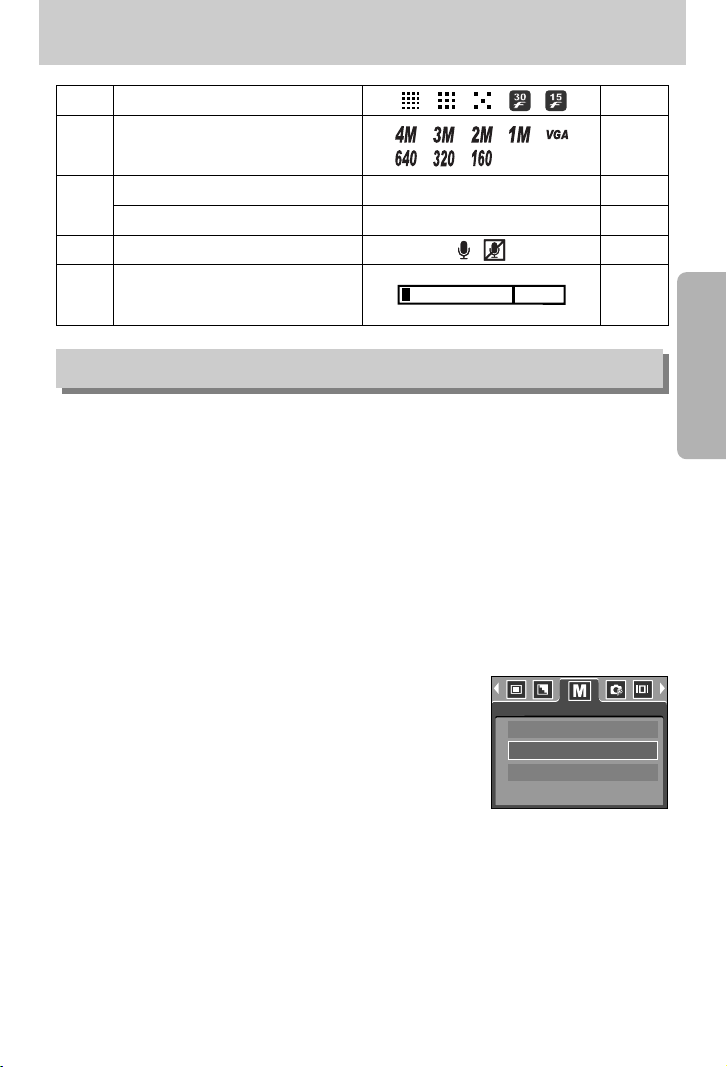
-19-
Indicateur de l'écran LCD
Changement du mode d’enregistrement
■
Vous pouvez sélectionner le mode de fonctionnement que vous souhaitez grâce à la touche
M (mode) située à l’arrière de l’appareil photo et le menu [MODE], [MODECONFIG].
Les modes auto, programme, clip vidéo, scène (nuit, portrait, enfants, paysage, gros plan,
coucher de soleil, aube, contre jour, artifice, plage & neige) de l’appareil photo sont disponibles.
16 Qualité de l’image p.50
Nombre de prise de vue restantes 11 p.16
Temps restant (Clip vidéo/ enregistrement vocal)
00:01:30/ 01:00:00 p.16
19 Mémo vocal/ Mic. éteint p.58/23
18
17
p.49
Dimension d’image
Barre du zoom optique/ numérique
20
p.28
●Sélectionner le menu [MODE]
1. Insérez la pile (p.14).
2. Insérez la carte mémoire (p. 17). Étant donné que cet appareil photo dispose d’une
mémoire interne de 10 Mo, il n’est pas nécessaire d’insérer la carte mémoire. Si la carte
mémoire n’est pas insérée, une image est stockée dans la mémoire interne. Si la carte
mémoire est insérée, une image est stockée sur la carte mémoire.
3. Refermez le couvercle de la baie de la carte mémoire.
4.
Appuyez sur la touche de mise en marche pour allumer l’appareil.
5. Appuyez sur la touche de menu et un menu s’affiche.
6. Utilisez la touche Gauche/ Droite pour sélectionner le menu
[MODE].
7. Sélectionnez le sous-menu [FIXE & VIDÉO], [ENTIER] ou
[PERSO.] en appuyant sur la touche HAUT/ BAS.
- [FIXE & VIDÉO] : Un mode d’image fixe sélectionné dans le
menu [MODECONFIG.] et le mode clip vidéo peuvent être sélectionnés.
Reportez-vous page 48 pour obtenir plus d’informations concernant l’utilisation du menu
[MODECONFIG].
- [ENTIER] : Les modes auto, programme, clip vidéo et scène peuvent être sélectionnés.
- [PERSO.] : Les modes paramétrés comme dans le menu [MODECONFIG] peuvent être
sélectionnés.
8. Appuyez sur la touche menu et le menu disparaît.
FIXE & VIDÉO
ENTIER
PERSO.
MODE
Page 20

-20-
Changement du mode d’enregistrement
● Changer le mode d’enregistrement : Si le menu [FIXE & VIDÉO] était sélectionné
Les étapes 1-4 sont identiques à celles de la sélection du menu [MODE].
5. Un mode d’enregistrement utilisé précédemment s’affiche.
6. Appuyez sur la touche M (touche Mode) située à l’arrière de l‘appareil et le mode
d’enregistrement passe au mode clip vidéo.
7. Appuyez à nouveau sur la touche M (touche Mode) et un mode d’image fixe sélectionné
dans le menu [MODECONFIG] est sélectionné.
● Changer le mode d’enregistrement : Si le menu [ENTIER] était sélectionné
Les étapes 1-4 sont identiques à celles de la sélection du menu [MODE].
5. Un mode d’enregistrement utilisé précédemment s’affiche.
6. Appuyez sur la touche M (Mode) située à l’arrière de l‘appareil et le menu de sélection de
mode s’affiche.
7. Pour sélectionner les modes Auto, Programme, Clip vidéo ou Scène, appuyez sur la
touche Gauche/ Droite. Pour alterner entre la ligne de menu Auto, Manuel, Clip vidéo et la
ligne de menu Scène, appuyez sur la touche Haut/ Bas.
8. Appuyez sur la touche M (Mode) et le menu de sélection de mode disparaît.
Appuyer sur la touche M (Mode)
[ Mode AUTO ]
[ Mode CLIP VIDÉO ]
Appuyer sur la touche haut
NUIT
[ Sélectionner le mode Scène ]
Appuyer sur la touche gauche
[ Menu de sélection de mode ]
AUTO
VIDÉO
[ Sélectionner le mode Clip vidéo ]
MENU/OK:SET
MENU/OK:SET
MENU/OK:SET
Page 21

-21-
Changement du mode d’enregistrement
● Changer le mode d’enregistrement : Si le menu [PERSO.] était sélectionné
Les étapes 1-4 sont identiques à celles de la sélection du menu [MODE].
5. Un mode d’enregistrement utilisé précédemment s’affiche.
6. Appuyez sur la touche M (Mode) située à l’arrière de l‘appareil et le menu de sélection de
mode s’affiche.
7. Vous pouvez sélectionner le paramétrage de modes comme dans le menu
[MODECONFIG] en appuyant sur les touches Haut/ Bas/ Gauche/ Droite.
8. Appuyez sur la touche M (Mode) et le menu de sélection de mode disparaît.
Appuyer sur la touche haut
NUIT
[ Sélectionner le mode Scène ]
Appuyer sur la touche gauche
[ Menu de sélection de mode ]
AUTO
MENU/OK:SET
VIDÉO
[ Sélectionner le mode Clip vidéo ]
MENU/OK:SET
MENU/OK:SET
Page 22

-22-
Démarrage du mode enregistrement
■ Comment utiliser le mode Auto
A utiliser pour la prise de vue de base d’images fixes.
1. Sélectionnez le sous-menu [ENTIER] dans le menu
[MODE] (p.19).
2. Sélectionnez le mode Auto en appuyant sur la touche M
(Mode) (p.20).
3. Dirigez l'appareil photo vers le sujet et composez l'image
à l'aide de l'écran LCD.
4. Appuyez sur le bouton d’obturateur pour capter l’image.
■ Comment utiliser le mode CLIP VIDÉO
Il est possible d’enregistrer un clip vidéo pendant la durée disponible sur la carte mémoire.
1. Sélectionnez le sous-menu [ENTIER] dans le menu [MODE] (p.19).
2. Sélectionnez le mode Clip vidéo en appuyant sur la
touche M (Mode) (p.20).
3. Dirigez l'appareil photo vers le sujet et composez l'image
à l'aide de l'écran LCD.
4. Appuyez une fois sur la touche d'obturateur pour
enregistrer les clips vidéo pendant un temps équivalent à
la durée d'enregistrement autorisée. L'enregistrement des
clips vidéo continuera même si vous relâchez la touche
de l'obturateur. Pour mettre fin à l'enregistrement,
appuyez une nouvelle fois sur la touche d'obturateur.
※ La dimension de l'image et le type de fichier sont les suivants.
- Taille de l’image : 640x480, 320x240, 160x120 (Utilisateur sélectionné)
- Type de fichier clip vidéo : AVI(MJPG)
● Si le cadre de la mise au point automatique devient rouge lorsque vous enfoncez la touche
de l’obturateur à mi-course, cela signifie que l’appareil photo ne peut pas effectuer la mise
au point sur le sujet. Si tel est le cas, l’appareil ne parvient pas à capter une image nette.
● Evitez d’obstruer l'objectif ou le flash lorsque vous captez une image.
BON À SAVOIR
[Mode AUTO]
[Mode CLIP VIDÉO]
Page 23

-23-
■ Comment utiliser le mode Program
Le fait de sélectionner le mode automatique permet de configurer l’appareil avec les
paramètres optimum et de configurer manuellement diverses fonctions.
1. Sélectionnez le sous-menu [ENTIER] dans le menu
[MODE] (p.19).
2. Sélectionnez le mode Programme en appuyant sur la
touche M (Mode) (p.20).
3. Dirigez l'appareil photo vers le sujet et composez l'image à
l'aide de l'écran LCD.
4. Appuyez sur le bouton d’obturateur pour capter l’image.
[ Mode PROGRAMME ]
Démarrage du mode enregistrement
■ Mettre en pause lors de l'enregistrement d'un clip vidéo (Enregistrement successif)
Cet appareil photo vous permet d'arrêter temporairement lors de l'enregistrement d'un clip
vidéo à l'endroit des scènes que vous ne souhaitez pas. En utilisant cette fonction, vous
pouvez enregistrer vos scènes préférées en clip vidéo sans avoir à créer plusieurs clips
vidéo.
● Utilisation de l'enregistrement successif
Les étapes de 1-2 sont identiques à celles du mode CLIP
VIDÉO.
3. Dirigez l'appareil photo vers le sujet et composez l'image à
l'aide de l'écran LCD. Appuyez sur le bouton de l'obturateur
et les clips vidéo sont enregistrés pendant la durée
disponible. L'enregistrement des clips vidéo se poursuit si
vous relâchez le bouton de l'obturateur.
4. Appuyez sur la touche Pause ( ) pour mettre
l’enregistrement sur pause.
5. Appuyez à nouveau sur la touche Pause ( ) pour reprendre l’enregistrement.
6. Pour mettre fin à l'enregistrement, appuyez une nouvelle fois sur la touche d'obturateur.
■ Enregistrer le clip vidéo sans voix
Vous pouvez enregistrer le clip vidéo sans voix.
Les étapes de 1-3 sont identiques à celles du mode CLIP
VIDÉO.
4. Appuyez sur la touche Haut et l’icône ( ) s’affiche sur
l’écran LCD.
5. Appuyez sur le bouton de l’obturateur, cela permet
d’enregistrer le clip vidéo pendant la durée disponible d’enregistrement sans voix.
6. Pour arrêter l’enregistrement, appuyez à nouveau sur le bouton de l’obturateur.
[
Enregistrement successif d'un clip video
]
Page 24

-24-
Démarrage du mode enregistrement
■ Comment utiliser les modes Scène
Utilisez le menu pour configurer simplement les paramètres optimum pour une variété de
situations de prises de vues.
1. Sélectionnez le sous-menu [ENTIER] dans le menu [MODE] (p.19).
2. Sélectionnez le mode Scène en appuyant sur la touche M
(Mode) (p.20).
3. Dirigez l'appareil photo vers le sujet et composez l'image à
l'aide de l'écran LCD.
4. Appuyez sur le bouton d’obturateur pour capter l’image.
※ Les modes scène sont répertoriés ci-dessous.
[NUIT]( ) : A utiliser pour la prise de vue
d’images fixes de nuit ou dans des conditions sombres.
[PORTRAIT]( ) : Pour prendre une photo d’une personne.
[ENFANTS]( ) : Permet de prendre une photo d’enfants en mouvement.
[PAYSAGE]( ) : Décor avec des bois verts ou un ciel bleu.
[GROS PLAN]( ) : Prise de vue en gros plan de petits objets tels que des plantes ou
des insectes.
[C. SOLEIL]( ) : Splendeur du soleil couchant.
[AUBE]( ) : Scènes de lever du jour.
[CONTRE J.]( ) : Portrait sans ombre causée par le contre jour.
[ARTIFICE]( ) : Scènes d’artifices.
[P.&NEIGE]( ) : Pour des scènes présentant un océan, un lac, la page et des
paysages sous la neige.
[Mode SCENE]
Page 25

-25-
Démarrage du mode enregistrement
● Le mieux pour les enregistrements sonores est de maintenir une distance de 40 cm entre
vous et l’appareil (micro).
● Si l'appareil est éteint lorsque l'enregistrement vocal est en veille, l'enregistrement vocal
est annulé.
BON À SAVOIR
■Comment utiliser le mode ENREGISTREMENT VOCAL
Il est possible de réaliser un enregistrement vocal pendant la durée disponible sur la carte
mémoire. (Max : 1 heure)
1. Dans tous les modes, à l’exception du mode Clip vidéo,
sélectionnez le mode ENREGISTREMENT VOCAL en
appuyant deux fois sur la touche Enregistrement vocal.
2. Appuyez sur le déclencheur de l’obturateur pour
enregistrer une voix.
- Appuyez une fois sur le bouton de l'obturateur et la voix
est enregistrée pendant la durée d'enregistrement
disponible (Max : 1 heure). La durée d’enregistrement
s’affiche sur l’écran à cristaux liquides. L’enregistrement de la voix se poursuit même si
vous relâchez le déclencheur de l’obturateur.
- Pour mettre fin à l'enregistrement, appuyez une nouvelle fois sur la touche d'obturateur.
- Type de fichier : WAV
■Mise en pause lors de l’enregistrement d’un enregistrement vocal
Cet appareil photo vous permet d’arrêter temporairement en
cas d’enregistrement involontaire lors d’un enregistrement
vocal. En utilisant cette fonction, vous pouvez enregistrer vos
voix favorites dans un fichier d’enregistrement vocal sans
avoir à créer plusieurs fichiers d’enregistrements vocaux.
1. Appuyez sur le bouton de l’obturateur et la voix est
enregistrée pendant la durée d’enregistrement disponible.
L’enregistrement vocal se poursuit même si vous relâchez
le bouton de l’obturateur.
2. Appuyez sur la touche Pause ( ) pour mettre l’enregistrement sur pause.
3. Appuyez à nouveau sur la touche Pause ( ) pour reprendre l’enregistrement.
4. Pour mettre fin à l'enregistrement, appuyez une nouvelle fois sur la touche d'obturateur.
[Mode ENREGISTREMENT VOCAL]
[Mise en pause de l’enregistrement vocal]
Page 26

-26-
Points importants lorsque vous prenez des photos
■ Enfoncez le declencheur à mi-course
Appuyez doucement sur le declencheur pour confirmer la mise au point et charger la pile du
flash. Enfoncez entièrement le declencheur pour prendre la photo.
■ Le temps d’enregistrement peut varier selon les conditions de prise de vue et les paramètres
de l’appareil.
■ Lorsque le mode Flash éteint ou Synchro lente est sélectionné dans des conditions
d’éclairage faible, il se peut que le voyant d’indication de mouvement de l’appareil photo ( )
apparaisse sur l’écran LCD. Dans ce cas, utilisez un pied, placez l’appareil photo sur une
surface solide ou passez du mode flash au mode prise de vue flash.
■ Prise de vue avec compensation de contre-jour
: Lors d'une prise de vue à l'extérieur, évitez de faire face au soleil, car la photo pourrait être
trop sombre en raison du contre-jour.
Pour prendre une photo face au soleil, veuillez utiliser [CONTRE J.] en mode scene shooting
(voir page 24), Flash contre-éclairage (voir page 34), Mesure expo. sélectif (voir page 51),
ou Compensation de l’exposition (voir page 44).
■ Evitez d’obstruer l'objectif ou le flash lorsque vous captez une image.
■ Dans certaines conditions, il se peut que le système de mise au point ne fonctionne pas
comme il devrait.
- C'est le cas lorsque:le sujet est peu contrasté.
- Si le sujet est très réfléchissant ou brillant.
- Si le sujet se déplace à grande vitesse.
- la lumière réfléchie est très forte ou l'arrière-plan est de couleur vive.
- le sujet est fait uniquement de lignes horizontales ou est très étroit
(par exemple un bâton ou une hampe de drapeau).
- Lorsque l’environnement est sombre.
[ Appuyez légèrement sur le declencheur ] [ Appuyez sur le declencheur ]
Page 27

-27-
Utilisation des touches pour régler l’appareil photo
■ Il est possible de paramétrer la fonction du mode d’enregistrement en utilisant les touches de
l’appareil photo.
Touche ALIMENTATION
Touche d’OBTURATION
● Si le menu ne s’affiche pas, cette touche fonctionne
comme la touche ZOOM OPTIQUE ou ZOOM
NUMÉRIQUE.
● S'utilise pour mettre l'appareil-photo sous tension ou hors
tension.
● Si l’appareil ne fonctionne pas pendant la durée indiquée,
il s’éteint automatiquement afin d’économiser la pile.
Reportez-vous page 81 pour plus d’informations
concernant la fonction d’arrêt automatique.
● Utilisé pour prendre une photo ou enregistrer de la voix en
mode enregistrement.
● En mode CLIP VIDÉO
Le fait d’appuyer entièrement sur le déclencheur permet de
démarrer le procédé d’enregistrement d’un clip vidéo.
Si vous appuyez une fois sur le déclencheur, le clip vidéo
est enregistré pendant la durée disponible dans la
mémoire. Pour mettre fin à l'enregistrement, appuyez une
nouvelle fois sur la touche d'obturateur.
● En mode IMAGE FIXE
Lorsqu'on enfonce la touche d’obturateur à mi-course, la mise au point se fait
automatiquement (autofocus) et vérifie l’état du flash.
Lorsqu'on enfonce la touche d'obturation à fond, la photo est prise et les données relatives à
cette prise de vue sont enregistrées. Si vous sélectionnez l’enregistrement de mémo vocal,
l’enregistrement démarre une fois que l’appareil a terminé la sauvegarde des données.
Touche ZOOM W/ T
Page 28

-28-
Touche ZOOM W/ T
■ Cet appareil est équipé d’une fonction de zoom optique 3X et de zoom numérique 4X.
L’utilisation combinée des deux offre un taux global de zoom de 12X.
● Zoom TÉLÉOBJECTIF
Zoom optique TÉLÉOBJECTIF: En appuyant sur le zoom TELEOBJECTIF. L'appareil fera un zoom
avant sur le sujet, c'est-à-dire que ce dernier semblera plus proche.
Zoom numérique TÉLÉOBJECTIF
: Lorsque le zoom optique maximum (3X) est sélectionné, le fait
d’appuyer sur la touche zoom T permet d’activer le logiciel du
zoom numérique. En relâchant la touche de zoom T, on pourra
arrêter le zoom numérique dans la position désirée.
Une fois que vous avez atteint le zoom numérique maximum (4X),
le fait d’appuyer sur la touche zoom T n’a aucune incidence.
[ Zoom GRAND ANGULAIRE ]
[ Zoom TÉLÉOBJECTIF ]
[ Zoom numérique 4,0X ]
En appuyant sur la
touche de zoom T
En appuyant sur la
touche de zoom T
● Zoom GRAND ANGULAIRE
Zoom optique GRAND ANGULAIRE
: Appuyer sur la touche de zoom GRAND ANGULAIRE (W).
L'appareil fera un zoom arrière sur le sujet, c'est-à-dire que ce
dernier semblera plus éloigné. Le fait d’appuyer de façon continue
sur la touche ZOOM W permet de paramétrer l’appareil photo à
son zoom minimum, c’est-à-dire que le sujet apparaît très éloigné
de l’appareil photo.
Zoom numérique GRAND ANGULAIRE
: Lorsque le zoom numérique est en opération, on peut appuyer sur
la touche de zoom W pour réduire par paliers le zoom numérique.
Le zoom numérique s’arrête lorsque l’on relâche la touche Zoom W.
En appuyant sur la touche W, le zoom numérique est réduit puis
le zoom optique jusqu’à atteindre la configuration minimum.
[ Zoom TÉLÉOBJECTIF ]
[ Zoom optique 2X ]
[ Zoom GRAND ANGULAIRE ]
Appuyez sur la
touche ZOOM W
Appuyez sur la
touche ZOOM W
[ Zoom numérique 4,0X ]
[ Zoom TÉLÉOBJECTIF ]
[ Zoom GRAND ANGULAIRE ]
Appuyer sur la touche
GRAND ANGULAIRE
Appuyer sur la touche
GRAND ANGULAIRE
Zoom optique
Zoom numérique
Page 29

-29-
Touche ZOOM W/ T
● Les photos prises à l'aide du zoom numérique pourraient nécessiter un temps de
traitement plus long par l'appareil. Laissez le temps au processus de se dérouler.
● Il pourrait se produire une perte de qualité d'image lorsqu'on utilise le zoom numérique.
● Pour voir une image en zoom numérique plus claire, enfoncez le bouton de l’obturateur à
mi-course à la position maximale du zoom optique (3X) et appuyez à nouveau sur la
touche zoom T.
● Il n’est pas possible d’activer le zoom nuumérique en modes scènes [NUIT], [ENFANTS],
[GROS PLAN] et [ARTIFICE].
● Il n’est pas possible d’utiliser le zoom numérique pour la prise de vue dans le cadre de
clips vidéo.
● Si vous appuyez sur les touches Zoom lors de prises de vue de clip vidéo,
l’enregistrement vocal n’est pas disponible.
● Faites attention de ne pas appuyer trop fort sur l’objectif, le cache de l’objectif et l’appareil
photo. Cela risque d’engendrer un mauvais fonctionnement de l’appareil.
BON À SAVOIR
Page 30

-30-
Touche Enregistrement vocal( )/ Mémo vocal( )/ HAUT
● Le mieux pour les enregistrements sonores est de maintenir une distance de 40 cm entre
vous et l’appareil (micro).
BON À SAVOIR
■ Lorsque le menu s’affiche, appuyez sur la touche HAUT pour déplacer le curseur de sousmenu vers le haut. Lorsque le menu ne s’affiche pas sur l’écran LCD, la touche HAUT
fonctionne comme la touche enregistrement vocal ou mémo vocal.
Vous pouvez enregistrer votre voix ou ajouter votre enregistrement sur une image fixe.
Reportez-vous page 25 pour obtenir plus d’informations concernant l’enregistrement vocal.
● Enregistrer un mémo vocal
1. Appuyez sur la touche M (Mode) pour sélectionner un mode d’enregistrement à
l’exception du mode Clip vidéo.
2. La configuration est terminée, si le témoin de mémo vocal s’affiche sur l’écran à cristaux
liquides.
3. Appuyez sur le bouton d’obturateur et prenez une photo.
La photo est enregistrée sur la carte mémoire.
4. Un mémo vocal sera enregistré pendant dix secondes à
partir de l’enregistrement de l’image. En cours
d’enregistrement sonore, le mémo vocal s’arrête si l’on
appuie sur le bouton d’obturateur.
Appuyer sur la touche Mémo vocal
[Enregistrement d’un mémo vocal]
Page 31

-31-
Touche Macro( )/ Bas
■
Lorsque le menu s’affiche, appuyez sur la touche BAS pour passer du menu principal à un sousmenu ou pour déplacer le curseur de sous-menu vers le bas. Lorsque le menu ne s’affiche pas, vous
pouvez utiliser la touche MACRO/ DOWN pour prendre des photos en macro. Les plages de distance
sont indiquées ci-dessous. Appuyez sur la touche Macro jusqu’à ce que le voyant du mode macro
souhaité s’affiche sur l’écran LCD.
[Macro auto ( )][Macro ( )]
[Mise au point automatique – Pas d’icône]
● Lorsque le mode macro est sélectionné, il est possible d’avoir une secousse de l’appareil.
Faites attention de ne pas bouger l’appareil photo.
● Lorsque vous prenez une photo à une distance de 30 cm en mode Macro, sélectionnez
le mode FLASH OFF.
BON À SAVOIR
■
Types de modes de mises au point et gammes de mises au point. (W : Grand Angle, T : Téléobjectif)
※ Les méthodes de mise au point disponibles pour chaque mode de prise de vue sont décrites
à la page suivante.
(Unité : cm)
Mode
Type de mise au point Macro auto ( ) Macro ( ) Normal
Plage du flash
W : 5~Infini
T : 50~Infini
W : 80~Infini
T : 80~Infini
W : 5~80
T : 50~80
Programme ( )
Auto ( )
Page 32

-32-
Touche Macro( )/ Bas
■ Méthode de mise au point disponible, par mode d’enregistrement
(O : Sélectionnable, X : Non sélectionnable, ∞ : Plage de mise au point infini)
■ Pour effectuer la mise au point sur le sujet ex-centré, utilisez la fonction de verrouillage de la
mise au point.
● Utilisation du Verrouillage de la mise au point
1. Assurez-vous que le sujet soit au centre de la fenêtre de mise au point.
2. Enfoncez le déclencheur de l’OBTURATEUR à mi-course. Lorsque le cadre de la mise au
point automatique (vert) s’allume, cela signifie que l’appareil a fait une mise au point sur le
sujet. Faites attention de ne pas appuyer sur le déclencheur de l’OBTURATEUR
entièrement pour éviter de prendre une photo que vous ne souhaitez pas.
3. Tout en gardant le déclencheur enfoncé à mi-course, déplacez l’appareil pour recomposer
votre photo comme vous le souhaitez. Appuyez ensuite entièrement sur le déclencheur
pour prendre la photo. Si vous relâchez votre doigt du declencheur, la fonction de
verrouillage de la mise au point est annulée.
1. L’image à capturer. 2. Enfoncez le déclencheur à
mis-course et effectuez la
mise au point sur le sujet.
3. Recomposez l’image et
relâchez entièrement le
déclencheur.
Verrouillage de la mise au point
OXO
OXO
XOX
SCENE
Mode
Normal
Macro
Macro auto
Normal
Macro
Macro auto
Mode
OOO∞ X ∞∞ O ∞ O
XXXXOXXXXX
XXXXXXXXXX
Page 33

-33-
Touche FLASH ( )/ GAUCHE
[ Sélection du flash automatique ]
● Plage du flash (Unité : m)
■ Lorsque le menu s’affiche sur l’écran LCD, le fait d’appuyer
sur la touche GAUCHE déplace le curseur sur l’onglet de
gauche.
■ Si le menu n'est pas affiché sur l'écran LCD, la touche
GAUCHE fonctionne en tant que bouton FLASH( ).
● Sélection du mode Flash
1. Appuyez sur la touche M (Mode) pour sélectionner un
mode d’enregistrement à l’exception du mode Clip vidéo
(p.20).
2. Appuyez sur la touche Flash jusqu’à ce que le voyant du mode flash souhaité s’affiche sur
l’écran LCD.
3. Un voyant mode flash s’affiche sur l’écran LCD. Choisissez le mode de flash qui convient
le mieux à l'environnement.
● Si vous appuyez sur le bouton de l’obturateur après avoir sélectionné Auto, Contreéclairage, flash synchro lente, le premier flash se déclenche afin de vérifier les conditions
de prise de vue (Plage du flash et taux du flash). Ne bougez pas jusqu’au deuxième flash.
● Le fait d’utiliser le flash fréquemment réduit la durée de vie de la batterie.
● En fonctionnement normal, la durée de chargement du flash est normalement d’environ 5
secondes. Si la batterie est faible, la durée de chargement est supérieure.
● En mode clip vidéo, la fonction flash ne fonctionne pas.
● Prenez les photos dans les limites de la portée du flash.
● La qualité de l’image sera compromise si le sujet est trop proche ou s'il réfléchit trop la
lumière.
BON À SAVOIR
Normal
WIDE TELE WIDE TELE WIDE TELE
0.8 ~ 2.0 0.8 ~ 1.5 0.25 ~ 0.8 0.5 ~ 0.8 0.25 ~ 2.0 0.5 ~ 1.5
Macro
Macro auto
ISO
AUTO
Page 34

-34-
Touche FLASH ( )/ GAUCHE
Icône Mode flash Description
● Indicateur de mode Flash
Si le sujet ou l'arrière-plan se trouvent dans l'obscurité, le flash
de l'appareil se déclenchera automatiquement.
Flash
automatique
Auto &
Réduction yeux
rouges
Flash d'appoint
Synchro lente
Flash
déconnecté
Si le sujet ou l'arrière-plan sont sombres, le flash de l'appareil
fonctionnera automatiquement et la fonction de réduction de
l'effet yeux rouges s' activera.
Le flash fonctionne avec une vitesse d’obturateur lente afin
d’obtenir la bonne exposition. Lorsque vous prenez une image
dans des conditions d’éclairage faible, le voyant de
mouvement de l’appareil ( ) s’affiche sur l’écran LCD.
Nous vous conseillons d’utiliser un trépied pour cette fonction.
Le flash se déclenche indépendamment de la lumière disponible.
L’intensité du flash est contrôlée en fonction des conditions
dominantes. Plus l'arrière-plan ou le sujet sont clairs, plus basse
sera l'intensité du flash.
Le flash ne fonctionne pas. Sélectionnez ce mode pour
capturer des images dans des lieux ou des situations
interdisant l'utilisation du flash. Lorsque vous prenez une photo
avec peu de lumière, le voyant d’avertissement de secousse
de l’appareil ( ) s’affiche sur l’écran LCD.
Nous vous conseillons d’utiliser un trépied pour cette fonction.
● Mode flash disponible, par mode d'enregistrement
XXO X XXX X XX X XO
XOO XOOX X X X X X X
XXO X XXX X XX OXX
XXO OXXX X XX X XX
OOO O OOO O O O X O X
Page 35

-35-
Touche Retardateur( )/ Droite
■ Lorsque le menu s'affiche sur l'écran LCD, le fait d'appuyer sur la touche de droite permet de
déplacer le curseur sur l'onglet de droite. La touche de droite peut également être utilisée
pour accéder à un sous-menu pour sélectionner un paramètre différent. Lorsque le menu ne
s’affiche pas sur l’écran LCD, la touche DROITE fonctionne comme le retardateur.
Cette fonction s'utilise lorsque le photographe désiré apparaît sur la photo.
● Utilisation du retardateur
1.
Appuyez sur la touche M (Mode) pour sélectionner un mode image fixe ou clip vidéo (p.20).
2. Appuyez sur la touche RETARDATEUR jusqu’à ce que l'indicateur du mode souhaité
s’affiche à l’écran. En mode Clip vidéo, vous ne pouvez utiliser que le retardateur 10 Sec.
- Retardateur 2 SEC ( ) : Appuyer sur le bouton d’obturateur laissera un intervalle de
2 secondes avant que l’image soit prise.
- Retardateur 10 SEC ( ) : Appuyer sur le bouton d’obturateur laissera un intervalle de
10 secondes avant que l’image soit prise.
- Retardateur double ( ) :
Une photo est prise après environ 10 secondes et 2
secondes plus tard une autre photo est prise. Lorsque vous
utilisez le flash, le retardateur 2 secondes risque d’être plus
long que 2 secondes selon la durée de chargement du flash.
3. Lorsque vous appuyez sur le bouton de l’OBTURATEUR, la photo est prise une fois la
durée indiquée écoulée.
※ Si vous faites fonctionner la touche Marche/ Arrêt, Retardateur et Obturateur, la fonction
de retardateur est annulée.
Appuyer sur la touche du retardateur
[Retardateur 2 Sec.]
Appuyer sur le retardateur
[10 Sec. self-timer][Retardateur double]
Page 36

-36-
Touche MENU/ OK
■ Touche MENU
- En appuyant sur la touche MENU, un menu relatif à chacun des modes de l'appareil
s'affichera sur l'écran LCD. Si l'on appuie une nouvelle fois, l'écran LCD reviendra à
l'affichage initial.
- Une option de menu peut être affichée lorsque ce qui suit est sélectionné :
Mode CLIP VIDÉO et IMAGE FIXE. Aucun menu n’est disponible lorsque le mode
ENREGISTREMENT VOIX est sélectionné.
■ Touche OK
- Lorsque le menu s’affiche sur l’écran à cristaux liquides, cette touche permet de déplacer le
curseur au sous-menu ou de confirmer des données.
Appuyer sur la touche MENU
[ Menu désactivé ]
[Mode AUTO]
[ Menu activé ]
[Mode Clip vidéo]
■ Vous pouvez allumer l’appareil grâce à cette touche. Le d'appuyer sur la touche M pendant
plus de 3 secondes permet de paramétrer le signal sonore et le son de démarrage sur OFF,
même si vous les aviez paramétrés sur ON.
■ Vous pouvez sélectionner le mode d’enregistrement que vous souhaitez.
Les modes d’enregistrement sélectionnables sont différents de ce que vous avez sélectionné
dans le menu [MODE].
- [FIXE & VIDÉO] : Un mode d’enregistrement sélectionné dans le menu [MODECONFIG.],
mode Clip vidéo
- [ENTIER] : Modes Auto, Clip vidéo, Programme, Scène
- [PERSO.] : Modes paramétrés comme dans le menu [MODECONFIG]
● Comment utiliser la touche de mode : Dans le sous-menu [FIXE & VIDEO] et [AUTO]
Appuyer sur la touche M
Touche M(Mode)
2272X1704
2048X1536
1600X1200
1024X768
3M
2M
1M
TAILLE
Page 37

-37-
Touche M(Mode)
Appuyer sur la touche Haut
● Comment utiliser la touche de mode : Dans le sous-menu [ENTIER] et en mode Auto
※ Appuyez sur la touche Mode et le menu de sélection de mode disparaît.
Appuyer sur la touche Droite
Appuyer sur la touche Gauche/ Droite
Appuyer sur la touche Gauche
[ Mode AUTO ]
[ Mode Programme ]
[ Menu de sélection de mode ]
[ Mode Clip vidéo ]
[ Mode Scene ]
Appuyer sur la touche Mode
[ Sélectionner un mode de scène ]
NUIT
PORTRAIT
VIDÉO
MANUEL
AUTO
MENU/OK:SET
MENU/OK:SET
MENU/OK:SET
MENU/OK:SET
MENU/OK:SET
Page 38

-38-
Touche M(Mode)
Appuyer sur la touche Droite
● Comment utiliser la touche de mode : Dans le sous-menu [PERSO.] et en mode Auto
※ Appuyez sur la touche Mode et le menu de sélection de mode disparaît.
※ Les images et les modes illustrés sont présentés pour
information.
Vous pouvez les modifier tout comme le paramétrage
du menu [MODECONFIG].
Appuyer sur la touche Haut
Appuyer sur la touche Bas
[Mode AUTO]
[ Mode Nuit ]
[ Menu de sélection de mode ]
[ Mode Portrait ]
Appuyer sur la touche Mode
[ Mode Programme ]
AUTO
MENU/OK:SET
NUIT
MANUEL
MENU/OK:SET
MENU/OK:SET
PORTRAIT
MENU/OK:SET
Page 39

-39-
Touche E(Effet)
■ Il est possible d’ajouter des effets spéciaux à vos images à l’aide de cette touche
■ Mode image fixe : Vous pouvez sélectionner les menus couleur et image.
Mode clip vidéo : Vous pouvez sélectionner le menu couleur.
■ Effets disponibles par mode d'enregistrement ( O : Sélectionnable X : Non sélectionnable)
※ Cette touche ne fonctionne pas en mode d’enregistrement vocal et certains modes de scène
(Nuit, C. Soleil, Aube, Contre J., Artifice et P. & Neige)
■ Même si l’appareil photo est éteint, le paramètre de l’effet spécial est conservé.
Pour annuler l’effet spécial, sélectionnez le sous-menu [
ARRÊT
] de chaque menu.
OOOOOOO
XXOXXXX
Page 40

-40-
Effet special : Couleur
3. Sélectionnez un sous-menu que vous souhaitez en appuyant sur la touche Haut/ Bas et
appuyez sur la touche OK.
: Aucun effet rajouté à l’image.
: Les images prises sont enregistrées en noir et blanc.
:
Les images sont enregistrées avec une couleur sepia (ton de couleurs jaunâtre brun).
: Les images prises sont enregistrées dans une teinte rouge.
: Les images prises sont enregistrées dans une teinte verte.
: Les images prises sont enregistrées dans une teinte bleue.
: Enregistre l’image en mode négatif.
4. Appuyez sur le bouton d’obturateur pour capter l’image.
■ Vous pouvez ajouter des effets spéciaux à vos images en utilisant le processeur de l’appareil
photo numérique.
1. Appuyez sur la touche E en mode image fixe ou en mode clip vidéo.
2. Sélectionnez le menu Effet en appuyant sur la touche Gauche/ Droite.
[ Mode IMAGE FIXE ] [ Mode CLIP VIDÉO ]
Page 41

-41-
Effet spécial : Cadre photo
■
Vous pouvez ajouter 6 types de bordures de type cadre à une photo que vous souhaitez prendre.
1. Appuyez sur la touche E en mode programme.
2. Sélectionnez le menu C. Photo en appuyant sur la touche
Gauche/ Droite.
3. Sélectionnez un sous-menu que vous souhaitez en appuyant
sur la touche Haut/ Bas et appuyez sur la touche OK.
- : Le cadre photo n'est pas ajouté.
4. Le cadre photo apparaît.
Appuyez sur le bouton d’obturateur pour capter l’image.
F 1 F 2 F 3
F 4 F 5 F 6
Page 42

-42-
Touche +/-
■ Vous pouvez utiliser la touche +/- pour régler les valeurs RVB, ISO, équilibre des blancs et
compensation de l'exposition.
■ RGB : Permet à l’utilisateur de régler les valeurs du R (Rouge), V (Vert) et B (Bleu) des
images à enregistrer.
● Paramétrer les valeurs RGB
1. Appuyez sur la touche +/- et utilisez ensuite les touches
HAUT et BAS pour sélectionner l’icône RGB ( ).
La barre du menu RGB apparaît comme indiqué.
2. Lisez les touches HAUT/ BAS/ GAUCHE et DROITE pour
sélectionner la valeur RGB que vous souhaitez.
- Touche Haut/ Bas : Permet de naviguer entre les
icônes R, G et B.
- Touche Gauche/ Droite: Permet de changer la valeur de
chaque icône
3. Lorsque vous appuyez à nouveau sur la touche +/-, la valeur que vous avez paramétrée
est enregistrée et vous quittez le mode RGB setup.
Menu principal Sous-menu
Mode disponible de l’appareil photo
RGB R (Rouge), V (Vert), B (Bleu)
ISO AUTO, 100, 200, 400
Compensation d'exposition -2.0~0.0~+2.0 (par incréments de 0,5EV)
Équilibre des blancs
AUTO, LUMIÈRE DU JOUR,
NUAGEUX, FLUORESCENT H,
FLUORESCENT L, TUNGSTÈNE,
PERSONAL.ISER.
Page 43

-43-
Touche +/-
● Sélection d’une sensibilité ISO
1. Appuyez sur la touche +/- et utilisez ensuite les touches
HAUT et BAS pour sélectionner l’icône ISO ( ).
La barre de menu ISO apparaît comme indiqué.
2. Utilisez les touches GAUCHE et DROITE pour sélectionner la
valeur de la sensibilité ISO que vous souhaitez.
- AUTO : La sensibilité de l'appareil photo est fonction de
divers facteurs, tels que les valeurs de la mesure de lumière
ou la brillance du sujet.
-
100, 200, 400 : Vous pouvez augmenter la vitesse d’obturation, tout en ayant la même
quantité de lumière, en augmentant la sensibilité ISO. Cependant, il se peut que l’image
soit saturée en luminance élevée. Plus la valeur ISO est élevée, plus l’appareil photo sera
sensible à la lumière et de ce fait meilleure sera sa capacité à prendre des photos dans des
conditions sombres. Cependant, le bruit d’image augmente proportionnellement à
l’augmentation de la valeur ISO. Le grain de l’image apparaîtra de ce fait plus gros.
3. Lorsque vous appuyez à nouveau sur la touche +/-, la valeur que vous avez paramétrée
est enregistrée et vous quittez le mode paramétrage ISO.
■ Équilibrage des blancs
:
Le réglage de l’équilibre des blancs (W.BALANCE) vous permet de corriger les défauts
chromatiques en comparant les couleurs à un blanc de référence.
Ainsi, vous obtiendrez des photos aux couleurs plus naturelles.
● Sélection d’un équilibrage des blancs
1.
Appuyez sur la touche +/- et utilisez ensuite les touches HAUT et
BAS pour sélectionner l’icône équilibrage des blancs ( ).
La barre de menu équilibrage des blancs s’affiche comme indiqué.
2.
Utilisez les touches GAUCHE et DROITE pour paramétrer
l’équilibrage des blancs à la valeur que vous souhaitez.
AUTO : L’appareil photo choisit automatiquement le meilleur équilibre des
blancs en fonction de l’éclairage ambiant.
LUM.JOUR : Pour les images en extérieur
NUAGEUX : Sert à prendre des images lorsque le ciel est couvert de nuages.
Fluorescent H : Pour la prise de vue avec un éclairage fluorescent type lumière du
jour procuré par un éclairage fluorescent à 3 niveaux de puissance.
Fluorescent L : Prise de vue avec un éclairage fluorescent blanc
TUNGSTÈNE :
Pour les prises de vue sous éclairage au tungstène (ampoules classiques).
PERSONNALISER
: Permet à l’utilisateur de paramétrer l’équilibrage des blancs selon
les conditions de prises de vues.
Diverses conditions d'éclairage peuvent provoquer un déséquilibre chromatique sur les images.
3. Appuyez à nouveau sur la touche +/-. La valeur que vous paramétrez est enregistrée et
vous quittez le mode de paramétrage Équilibrage des blancs.
■ ISO : Vous pouvez régler la sensibilité ISO lorsque vous prenez des photos. La vitesse ou la
sensibilité particulière à la lumière d’un appareil répondent à des normes ISO.
Page 44

-44-
Touche +/-
● Utilisation de la Personnalisation de l’équilibrage du blanc
Les paramétrages de l’Equilibrage du blanc peuvent légèrement varier en fonction des
conditions de prises de vues. Vous pouvez sélectionner le paramétrage de l’équilibrage du
blanc le plus approprié pour un environnement de prises de vue donné et ce en paramétrant
la personnalisation de l’équilibrage du blanc.
1. Sélectionnez le menu PERSO. ( ) de l'équilibre des
blancs et appuyez sur la touche OK.
2. Placez une feuille de couleur blanche en face de l’appareil
de manière à ce que l’écran LCD n’affiche que du blanc et
appuyez ensuite sur le déclencheur de l’OBTURATEUR.
3. Appuyez sur la touche OK et la valeur personnalisée de
l’équilibre des blancs est enregistrée.
- La valeur de personnalisation de l’équilibrage du blanc
sera appliquée à partir de la prochaine photo que vous
prendrez.
- L’équilibrage du blanc configuré par l’utilisateur reste
effectif jusqu’à ce qu’il soit écrasé.
[ Feuille blanche ]
■ Compensation d'exposition : Cet appareil photo détermine automatiquement les valeurs
d’exposition selon les conditions d’éclairage ambiant.
Vous pouvez également sélectionner la valeur de l’exposition à
l’aide de la touche +/-.
● Compensation de l’exposition
1. Appuyez sur la touche +/- et utilisez ensuite les touches
HAUT et BAS pour sélectionner l’icône de la
compensation d’exposition ( ). La barre de menu de
la compensation d’exposition apparaît comme indiqué.
2. Utilisez les touches GAUCHE et DROITE pour
paramétrer le facteur de compensation de l’exposition que
vous souhaitez.
3. Appuyez à nouveau sur la touche +/-. La valeur que vous paramétrez est enregistrée et le
mode de paramétrage de la compensation d’exposition se ferme.
Si vous modifiez la durée d'exposition, l'indicateur d'exposition ( ) s'affiche au bas de
l'écran à cristaux liquides.
* Une valeur négative de compensation de l’exposition réduit l’exposition. Veuillez noter
qu’une valeur positive de la compensation de l’exposition augmente l’exposition et l’écran
LCD apparaît blanc ou vous risquez de ne pas obtenir de belles photos.
Page 45

-45-
Utilisation de l’écran LCD pour le réglage des paramètres de l’appareil photo
■ Vous pouvez utiliser le menu sur l’écran LCD afin de paramétrer les fonctions
d’enregistement. Dans n’importe quel mode, excepté le mode ENREGISTREMENT VOCAL,
le fait d’appuyer sur la touche MENU affiche le menu sur l’écran LCD.
■ Les fonctionnalités suivantes sont disponibles selon le mode sélectionné.
Les éléments indiqués par représentent les paramètres par défaut.
● Le menu ne s'affichera pas sur l'écran LCD dans les circonstances suivantes :
- Si une autre touche est actionnée
- Durant le traitement des données d'une image.
- Lorsque les piles n'ont plus de puissance suffisante
BON À SAVOIR
Onglet de menu
Menu principal
Sous-menu
Mode d’apprareil en fonction
Page
FIXE & VIDÉO
ENTIER
PERSO.
AUTO MANUEL
VIDÉO NUIT
PORTRAIT ENFANTS
MODECONFIG
PAYSAGE GROS PLAN p.48
C. SOLEIL AUBE
CONTRE J. ARTIFICE
P.&NEIGE -
2272X1704 2048X1536
1600X1200 1024X768 p.49
640X480 -
640X480 320X240
160X128 -
TRÈS FINE FINE
NORMAL -
MODE p.47
p.49
p.50QUALITÉ
TAILLE
(Image)
TAILLE
(Clip Vidéo)
Page 46

-46-
Utilisation de l’écran LCD pour le réglage des paramètres de l’appareil photo
※ Les menus peuvent être modifiés sans avertissement préalable.
Onglet de menu
Menu principal
Sous-menu
Mode d’apprareil en fonction
Page
TAUX CADRE 30 IPS 15 IPS p.50
MESURE EXPO.
MULTI SÉLECTIF p.51
DOUX NORMAL
DUR -
OSD ENTIER OSD DE BASE
M. ECO. EN. -
NETTETÉ
INFO. OSD
p.52
p.52
Page 47

-47-
Comment utiliser le menu
3. Utilisez les touches HAUT et BAS pour sélectionner un sous-menu.
4. Sélectionnez un sous-menu et la valeur que vous paramétrez est ensuite enregistrée.
Appuyez sur la touche menu et le menu disparaît.
■ Vous pouvez sélectionner le mode de fonctionnement que vous souhaitez grâce à la touche
M (Mode) située à l’arrière de l’appareil photo et le menu [MODE]. Les modes de l’appareil
auto, programme, clip vidéo, scène (nuit, portrait, enfants, paysage, gros plan, c. soleil, aube,
contre j., artifice, p. & neige) sont disponibles.
- [FIXE & VIDÉO] : Un mode d’image fixe qui a été sélectionné
dans le menu [MODE CONFIG.] et le
mode clip vidéo peut être sélectionné.
- [ENTIER] : Vous pouvez sélectionner les modes Auto,
Programme, Clip vidéo et de scène.
- [PERSO.] : Vous pouvez sélectionner les modes
paramétrés comme dans le menu
[MODECONFIG].
1. Allumez l’appareil photo et appuyez sur la touche MENU. Un menu apparaît pour chaque
mode de l’appareil photo. Cependant, il n’y a pas de menu pour le mode Enregistrement
vocal ( ).
2. Utilisez les touches GAUCHE et DROITE pour naviguer dans les menus.
Appuyez sur la touche
GAUCHE ou DROITE.
Appuyez sur la touche
GAUCHE ou DROITE.
Mode
Appuyez sur la touche
HAUT ou BAS.
Appuyez sur la touche
HAUT ou BAS.
TAILLE
3M
2M
1M
2272X1704
2048X1536
1600X1200
1024X768
MESURE EXPO.
MULTI
SÉLECTIF
QUALITÉ
TRÈS FINE
FINE
NORMAL
TAILLE
TAILLE
3M
2M
1M
2272X1704
2048X1536
1600X1200
1024X768
2272X1704
2048X1536
1600X1200
1024X768
4M
2M
1M
TAILLE
2272X1704
2048X1536
1600X1200
1024X768
4M
3M
1M
FIXE & VIDÉO
ENTIER
PERSO.
MODE
Page 48

-48-
MODE CONFIGURATION
■Vous pouvez sélectionner le mode d’enregistrement que vous souhaitez.
■Si vous sélectionnez le sous-menu [PERSO.] dans le menu
[MODECONFIG], vous pouvez sélectionner les modes
paramétrés comme dans ce menu en appuyant sur la touche M.
- Vous pouvez sélectionner un maximum de 7 modes
personnalisés et un minimum de 3.
- Si vous sélectionnez plus de 7 modes personnalisés, les
menus sont automatiquement paramétrés sur désactivé par le
sous-menu inférieur.
[AUTO] : Pour la prise de vue d’images fixes de base
[MANUEL] : Vous pouvez configurer manuellement toutes les fonctions.
[VIDÉO] : Pour la réalisation d’un clip vidéo
[NUIT] : A utiliser pour la prise de vue d’images fixes de nuit ou dans des
conditions sombres.
[PORTRAIT] : Pour prendre une photo d’une personne.
[ENFANTS] : Permet de prendre une photo d’enfants en mouvement
[PAYSAGE] : Décor avec des bois verts ou un ciel bleu.
[GROS PLAN] : Prise de vue en gros plan de petits objets tels que des plantes ou des
insectes
[C. SOLEIL] : Splendeur du soleil couchant.
[AUBE] : Scènes de lever du jour.
[CONTRE J.] : Portrait sans ombre causée par le contre jour.
[ARTIFICE] : Scènes d’artifices.
[P.&NEIGE] : pour des scènes présentant un océan, un lac, la page et des paysages
sous la neige.
● Lorsque les modes de scène [NUIT], [PAYSAGE], [GROS PLAN], [C. SOLEIL], [AUBE]
et [ARTIFICE] sont sélectionnés, il est possible qu'il y ait un mouvement de l'appareil
photo. Dans ce cas nous vous conseillons d'utiliser un trépied.
BON À SAVOIR
AUTO
MANUEL
VIDÉO
ARRÊT
ARRÊT
ARRÊT
MODECONFIG
SORTIR:MENU DÉPL.:
▲▼
Page 49

-49-
Taille
■ Vous pouvez sélectionner la taille de l’image adaptée à votre application.
[ Mode CLIP VIDÉO ]
[ Mode IMAGE FIXE ]
● Plus la résolution est élevée, moins il y a de prises de vues étant donné que les images
en haute résolution nécessitent plus de mémoire que celles en faible réoslution.
BON À SAVOIR
2272X1704
2048X1536
1600X1200
1024X768
3M
2M
1M
TAILLE
640X480
320X240
160X120
320
160
TAILLE
Icône
4M 3M 2M 1M VGA 640 320 160
Taille
2272X1704 2048X1536
1600X1200 1024X768
640X480 640X480 320X240 160X120
Mode IMAGE FIXEMode Mode CLIP VIDÉO
Page 50

-50-
Qualité/ Vitesse
■ Vous pouvez sélectionner le taux de compression adapté à votre application pour les images
enregistrées. Plus le taux de compression est élevé, plus la qualité de l’image est faible.
Mode
Icône
Sous-menu TRÈS FINE FINE NORMAL 30 IPS 15 IPS
Format de fichier
jpeg jpeg jpeg avi avi
Mode IMAGE FIXE Mode CLIP VIDÉO
● TRÈS FINE représente la qualité la plus élevée et NORMAL le paramétrage le plus bas.
Choisir la paramétrage le mieux adapté à vos besoins.
●
Ce format de fichier est compatible avec la norme DCF (Design rule of Camera File format).
● JPEG (Joint Photographic Experts Group)
: JPEG est la norme de compression d’image développée par le Joint Photographic
Experts Group. Ce type de compression est généralement utilisé pour la compression
de photos et de dessins étant donné qu’elle permet de compresser les fichiers de
manière efficace sans endommager les données.
BON À SAVOIR
[ Mode IMAGE FIXE ] [ Mode CLIP VIDÉO ]
TRÈS FINE
FINE
NORMAL
QUALITÉ
15 IPS
30 IPS
TAUX CADRE
Page 51

-51-
Mesure d'exposition
■ Si vous n’obtenez pas de conditions d’exposition convenables, vous pouvez modifier la
méthode de mesure pour prendre de meilleures photos.
[MULTI] ( ) : L’exposition est calculée en fonction
d’une moyenne sur la lumière
disponible dans la zone de l’image.
Le calcul sera néanmoins déformé
vers le centre de la zone de l'image.
Adapté pour une utilisation générale.
[SÉLECTIF] ( ) : La mesure de la lumière n’est
effectuée que dans la zone
rectangulaire au centre de l’écran LCD. Cela convient lorsque le sujet
au centre est bien exposé sans contre-jour.
● Le mode de métrage par défaut est le métrage multi-trames (mesure matricielle).
● Si le sujet n’est pas le centre de la zone mise au point, n’utilisez pas la méthode spot cela
pourrait causer une erreur d’exposition. Dans ce cas, utilisez plutôt la compensation de
l’exposition.
BON À SAVOIR
[Mode IMAGE FIXE]
MULTI
SÉLECTIF
MESURE EXPO.
Page 52

-52-
Netteté
Informations relatives à l’affichage à l’écran
■ Vous pouvez régler la netteté de la photo que vous
souhaitez prendre. Vous ne pouvez pas vérifier l’effet de
netteté sur l’écran LCD avant de prendre la photo étant
donné que cette fonction n’est appliquée que lorsque la
photo est enregistrée dans la mémoire.
Sous-menu Icône Description
Les contours de l’image sont adoucis.
Cet effet est adapté pour l’édition des images sur votre PC.
Les contours de l’image sont nets.
Adapté pour l’impression.
Les contours de l’image sont accentués. Les contours sont nets
mais il peut y avoir un bruit d’image sur l’image enregistrée.
DUR
NORMAL
DOUX
■ Dans n’importe quel mode à l’exception du mode
ENREGISTREMENT VOCAL, vous pouvez vérifier l’état de
l’enregistrement sur l’écran LCD.
■ Mode veille : Si vous sélectionnez le [M. ECO. EN.] et que
l’appareil ne fonctionne pas pendant la durée indiquée (environ
30 SEC.), l’appareil se met automatiquement en veille (écran
LCD : ETEINT, Voyant d’état de l’appareil photo : Clignote).
- Pour utiliser à nouveau l’appareil photo, appuyez sur l’une des touches sauf la touche
marche/arrêt.
- Si l’appareil ne fonctionne pas pendant la durée indiquée, il s’éteint automatiquement afin
d’économiser la pile. Reportez-vous page 81 pour plus d’informations concernant la
fonction d’arrêt automatique.
[ Mode informations complet ]
[ Mode informations de base ]
DOUX
NORMAL
DUR
NETTETÉ
OSD ENTIER
OSD DE BASE
M. ECO. EN.
INFO. OSD
Page 53

-53-
Démarrage du mode lecture
■ Si vous utilisez une carte mémoire, toutes les fonctions de l’appareil photo s’appliquent
seulement à la carte.
■ Si vous n’utilisez pas de carte mémoire, toutes les fonctions de l’appareil photo s’appliquent
uniquement à la mémoire interne.
■ Si vous avez allumé l’appareil photo en appuyant sur la touche MARCHE/ ARRÊT, vous
pouvez appuyer une fois sur la touche MODE PLAY pour passer en mode Play et appuyer à
nouveau dessus pour passer en mode Recording.
■ Vous pouvez allumer l’appareil à l’aide de la touche mode play. L’appareil photo est allumé
en mode play. Appuyez à nouveau sur la touche mode play pour passer en mode shooting.
■ Pour activer le mode LECTURE, utilisez les touches de l'appareil et l’écran LCD.
3. Sélectionnez l’image que vous souhaitez lire à
l'aide de la touche GAUCHE/ DROITE.
※ Appuyez sur la touche Gauche ou Droite et
maintenez-la enfoncée pour faire avancer
rapidement les images lues.
2. La dernière image stockée en mémoire s’affiche
sur l’écran à cristaux liquides (LCD).
● Lecture d’une image fixe
1. Sélectionnez le mode LECTURE à l’aide de la
touche de mode lecture ( ).
● Mode manuel : Le fait d'appuyer sur la touche mode lecture pendant plus de 3 secondes
permet de paramétrer le signal sonore et le son de démarrage sur OFF, même si vous
les aviez paramétrés sur ON.
● Appuyez légèrement sur le bouton de l’obturateur en mode Lecture pour passer au mode
de prise de vue actuellement paramétré.
BON À SAVOIR
Page 54

-54-
Démarrage du mode lecture
● Visionnage d’un vidéoclip
Les 2 premières étapes sont identiques à celles qui
décrivent la lecture d'images fixes.
3. Sélectionnez le vidéoclip enregistré que vous souhaitez
visionner à l’aide de la touche GAUCHE/ DROITE.
Si vous sélectionnez un fichier de vidéoclip, l’indicateur
( ) signalant que le mode vidéoclip est activé
s’affichera sur l’écran à cristaux liquides (LCD).
4. Appuyez sur la touche lecture & pause ( ) pour
visionner un fichier de vidéoclip.
- Pour mettre un fichier vidéo clip sur pause en cours de
lecture, appuyez à nouveau sur la touche lecture et
pause.
- Pour reprendre la lecture du fichier vidéoclip,
appuyez à nouveau sur la touche lecture & pause.
- Pour rembobiner un vidéo clip en cours de lecture,
appuyez sur la touche GAUCHE.
Pour faire avancer le vidéo clip rapidement, appuyez sur la touche DROITE.
- Pour arrêter la lecture du vidéo clip, appuyez sur la touche lecture & pause et appuyez
ensuite sur la touche GAUCHE ou DROITE.
● Comment capturer le clip vidéo
Les étapes 1-2 sont identiques à celles pour la lecture d’une
image fixe.
3. Sélectionnez le clip vidéo enregistré que vous souhaitez lire
en utilisant la touche GAUCHE/ DROITE.
4. Appuyez sur la touche Play/ Pause pour lire le clip vidéo.
5. Appuyez sur la touche Play/ Pause lors de la lecture du clip
vidéo. Appuyez ensuite sur la touche E.
6. Le clip vidéo mis sur pause est enregistré avec un nouveau
nom de fichier.
* La taille du fichier du clip vidéo capturé est identique à celle
du clip vidéo original.
(640X480, 320X240, 160X128)
[ Appuyer sur la touche E ]
■ Fonction capture clip vidéo : permet de capturer des images fixes à partir d’un clip vidéo.
[ Mis sur pause ]
CAPT. : E
Page 55

-55-
Démarrage du mode lecture
● Ecoute d’une voix enregistrée
Les 2 premières étapes sont identiques à celles qui décrivent
la lecture d'images fixes.
3. Sélectionnez la voix enregistrée que vous souhaitez
écouter à l’aide de la touche GAUCHE/ DROITE.
Si vous sélectionnez un fichier voix enregistré, l’indicateur
de voix ( ) s’affiche sur l'écran à cristaux liquides.
4. Appuyez sur la touche lecture & pause ( ) pour lire
un fichier vocal enregistré.
- Pour mettre un fichier vocal enregistré sur pause lors de la lecture, appuyez à nouveau
sur la touche lecture & pause.
- Pour reprendre la lecture du fichier vocal, appuyez sur la touche lecture & pause.
- Pour rembobiner le fichier vocal lors de la lecture, appuyez sur la touche GAUCHE.
Pour faire avancer le fichier vocal rapidement, appuyez sur la touche DROITE.
- Pour arrêter la lecture du fichier vocal, appuyez sur la touche lecture & pause et appuyez
ensuite sur la touche GAUCHE ou DROITE.
00:40:50
Page 56

-56-
Indicateur de l'écran LCD
■L’écran LCD affiche les informations relatives à la prise de vue des images affichées.
⑦
②
①
③
④
⑤
⑥
■ En appuyant sur la touche mode Lecture pendant plus d’1 seconde, il est possible de vérifier
les informations relatives à l’enregistrement.
SIZE: 2272X1704
Format
AV
: F2.8
Durée d’ouverture du diaphragme
TV
: 1/13
Vitesse d’obturation
ISO : 100 Sensibilité ISO
FLASH
: OFF
Selon que le flash est
utilisé ou non.
DATE
: 2005/08/01
Date de l’enregistrement
[Affichage du mode Lecture]
[Informations relatives à l’enregistrement]
Appuyer pendant plus d’1 sec.
Appuyer pendant plus d’1 sec.
N° Description Icônes Page
1
Pile
p.14
2
Mode lecture
p.53
3
Type de fichier
-
4
Mémo vocal
p.58
5
Indicateur de protection
p.69
6
Indicateur DPOF
p.70
7
Voyant de carte insérée
p.17
8
Nom du dossier et numéro de l’image enregistrée
100-0009 p.80
SIZE : 2272X1704
AV : F2.8
TV : 1/13
ISO : 100
FLASH : OFF
DATE : 2005/08/01
Page 57

-57-
Utilisation des touches pour régler l’appareil photo
■ En mode Lecture, vous pouvez utiliser les touches de l’appareil photo pour paramétrer
facilement les fonctions du mode Lecture.
●Agrandissement d’image
1.
Sélectionnez l’image que vous souhaitez agrandir et appuyez sur la touche agrandissement.
2. Il est possible de visualiser différentes parties d’une
image à l’aide de la touche à 5 fonctions.
3. Appuyez sur la touche vignette pour faire un zoom
arrière jusqu’à l'image originale en plein format.
- Vous pouvez voir si l’image affichée est une vue
agrandie en vérifiant l’ndicateur d’agrandissement de
l’image qui se trouve en bas à gauche de l’écran LCD
(Si l’image n’est pas une vue agrandie, l’indicateur ne
s’affiche pas.). Vous pouvez également vérifier la zone
d’agrandissemeent.
- Les vidéo clips et les fichiers WAV ne peuvent pas
être agrandis.
- Lorsque vous agrandissez une image, il se peut que la
qualité s'en trouve sacrifiée.
Touche Vignette( )/ Agrandissement( )
[ Affichage en mode Normal ] [
Mode d’affichage timbres-poste
]
Appuyez sur la touche
vignette ( )
Appuyez sur la touche
agrandissement ( )
Image mise en surbrillance
● Vous pouvez voir des images multiples, agrandir une image sélectionnée, rogner et
enregistrer une zone sélectionnée d’une image.
● Affichage vignette
1. Lorsqu’une image est affichée en plein écran, appuyez
sur la touche vignette.
2. La dernière image affichée avant que vous n'ayez activé
le mode Vignette est mise en évidence.
3. Appuyez sur la touche à 5 fonctions pour atteindre l’image
de votre choix.
4. Pour visualiser une image séparément, appuyez sur la touche agrandissement.
Page 58

-58-
Touche Vignette ( )/ Agrandissement ( )
● Le taux maximum d’agrandissement proportionnellement à la taille de l’image.
● Couper : vous pouvez extraire la partie de l’image de votre
choix et l’enregistrer séparément.
1. Sélectionnez l’image que vous souhaitez agrandir et
appuyez sur la touche agrandissement.
2. Il est possible de visualiser différentes parties d’une
image à l’aide de la touche à 5 fonctions.
3. Appuyez sur la touche MENU ; un message apparaît
comme illustré ci-contre.
4. Sélectionnez le sous-menu voulu en appuyant sur la touche HAUT ou la touche BAS.
Ensuite, appuyez sur la touche OK.
- [ROGNAGE] : L'image rognée est enregistrée sous un nouveau nom de fichier et
s'affiche sur l'écran LCD.
- [ANNULER] : Le menu de rognage disparaît.
※ S'il reste peu d'espace mémoire pour enregistrer l'image rognée, le rognage est
impossible.
※ Pour supprimer l’image agrandie lors de la fonction rognage, appuyez sur la touche
supprimer.
Touche mémo vocal( )/ Haut
■ Lorsque le menu est affiché sur l’écran LCD, le fait d’appuyer sur la touche HAUT permet de
déplacer le curseur de menu vers le haut.
■ Quand le menu ne s’affiche pas sur l’écran à cristaux liquides, la touche HAUT sert de
touche de mémo vocal. Vous pouvez ajouter votre fichier audio à une image fixe stockée.
● Ajout d’un mémo vocal à une image fixe
1. Appuyez sur la touche GAUCHE/ DROITE pour
sélectionner une image à laquelle vous souhaitez ajouter
du son.
2. Appuyez sur la touche mémo vocal ( ) pour afficher
l’indicateur de mémo vocal. L’appareil est à présent prêt
pour enregistrer un mémo vocal.
START: SHUTTER
ROGNAGE ?
ROGNAGE
ANNULER
CONFIRMER : OK
Dimension d’image
2272 2048 1600 1024 640
Taux d’agrandissement maximum
X7.0 X6.4 X5.0 X3.2 X2.0
Page 59

-59-
Touche mémo vocal ( )/ Haut
3. Appuyez sur le déclencheur pour démarrer
l’enregistrement et la voix est enregistrée sur l’image
fixe pendant 10 secondes. Lors de l’enregistrement de
la voix, la fenêtre d’état de l’enregistrement s’affiche
comme indiqué ci-contre.
4. Vous pouvez arrêter l’enregistrement en appuyant à
nouveau sur le déclencheur.
5. L’icône ( ) s’affiche sur l’écran LCD une fois
l’enregistrement du mémo vocal terminé.
- Vous ne pouvez pas enregistrer de mémos vocaux sur
des fichiers de vidéo clips.
- Le mieux pour les enregistrements sonores est de
maintenir une distance de 40 cm entre vous et
l’appareil (micro).
-
Le mémo vocal est enregistré au format *.wav, mais il a le
même nom que l’image fixe à laquelle il correspond.
- Si vous ajoutez un nouveau mémo vocal à l’image fixe qui en a déjà un, le mémo vocal
existant va être effacé.
Touche Lecture & Pause ( )/ Bas
■ En mode Lecture, les touches lecture & pause / bas fonctionnent de la manière suivante:
- Si le menu s’affiche
Appuyez sur la touche BAS pour passer du menu principal à un sous-menu ou pour
déplacer le curseur de sous-menu vers le bas.
-
Si une image fixe ayant un mémo vocal, un fichier vocal ou un vidéo clip est en cours de lecture
En mode Stop : Permet de lire une image fixe ayant un mémo vocal, un fichier
vocal ou un vidéo clip.
Au cours de la lecture : Arrête temporairement la lecture.
En mode Pause : Reprend la lecture
[L’enregistrement vocal est arrêté.]
[
L’enregistrement vocal est mis sur pause.
][
Enregistrement vocal en cours de lecture
]
STOP:SHUTTER
REC
Page 60

-60-
Touche Supprimer ( )
■ Cela permet de supprimer des images enregistrées sur la carte mémoire.
● Avant de supprimer des images de l’appareil, vous devez sauvegarder ou télécharger les
images que vous souhaitez conserver sur votre ordinateur.
BON À SAVOIR
● Suppression d’images en mode Affichage vignette
1. Utilisez les touches HAUT, BAS, GAUCHE et DROITE pour sélectionner l’image que vous
souhaitez supprimer et appuyez ensuite sur la touche SUPPRIMER ( ).
2. Le message suivant s’affiche sur l’écran LCD.
3. Sélectionnez les valeurs du sous-menu en appuyant sur la touche HAUT/ BAS et appuyez
ensuite sur la touche OK.
Si [SUPPRIMER] est sélectionné : permet d’effacer les images sélectionnées.
Si [ANNULER] est sélectionné : permet d’annuler "Effacer image".
● Suppression d’images en mode Lecture
1. Sélectionnez une image que vous souhaitez supprimer en
appuyant sur la touche GAUCHE /DROITE et appuyez
sur la touche SUPPRIMER( ).
2. Un message s’affiche comme indiqué sur le côté de
l’écran LCD.
3.
Sélectionnez les valeurs du sous-menu en appuyant sur la
touche HAUT/ BAS et appuyez ensuite sur la touche OK.
Si [SUPPRIMER] est sélectionné : permet d’effacer les
images sélectionnées.
Si [ANNULER] est sélectionné : permet d’annuler
"Effacer image".
Appuyez sur la
touche SUPPRIMER.
EFF.?
SUPPRIMER
ANNULER
CONFIRMER : OK
EFF.?
SUPPRIMER
ANNULER
CONFIRMER : OK
Page 61

-61-
Touche GAUCHE/ DROITE/ MENU/ OK
■ Les touches GAUCHE/ DROITE/ MENU/ OK permettent d’activer ce qui suit.
- Touche GAUCHE: Lorsque le menu s’affiche, appuyez sur la touche GAUCHE pour
sélectionner l’onglet de menu à gauche du curseur.
- Touche DROITE : Lorsque le menu s’affiche, appuyez sur la touche DROITE pour
sélectionner l’onglet de menu à droite du curseur, ou pour aller à un
menu secondaire.
- Touche MENU : En appuyant sur la touche MENU, le menu mode lecture s’affiche sur
l’écran à cristaux liquides. Si l'on appuie une nouvelle fois, l'écran LCD
reviendra à l'affichage initial.
- Touche OK : Lors de l’affichage du menu à l’écran à cristaux liquides, la touche OK
est utilisée pour valider les données qui changent à l’aide de la touche à
5 fonctions.
Page 62

-62-
Touche Album
■ Vous pouvez organiser les images fixes prises dans des
albums en utilisant la touche Album.
■ Cet appareil photo dispose de 8 albums et chaque album
peut contenir jusqu'à 100 images.
■ La durée de chargement du menu album dépend du type
de carte mémoire.
■ Comment utiliser l'album
● Sélection de l'album
1. En mode lecture, appuyez sur la touche Album.
2. Sélectionnez le menu [ALBUM] en appuyant sur la
touche Gauche/ Droite.
3. Sélectionnez l’album que vous souhaitez en appuyant
sur la touche Haut/ Bas.
● Insertion d'images fixes dans l'album
1. Sélectionnez l’album (A).
2. Appuyez sur la touche OK et une fenêtre permettant
l’insertion d’images s’affiche.
3. Touche Haut/ Bas : sélectionnez un album pour
l’insertion d’images
Touche Gauche/ Droite : sélectionnez les images
OK:SÉLECT
OK:SÉLECT DEL. : ALBUM VIDE
CONFIRMER : OK E : QUITTER
PREV ALBUM1 NEXT
Page 63

-63-
Touche Album
4. Appuyez sur la touche OK et une fenêtre de confirmation
pour l’insertion d’une image apparaît. Sélectionnez un
sous-menu que vous souhaitez en appuyant sur la
touche Haut/ Bas et appuyez sur la touche OK.
[OUI] : permet d’insérer une image dans l’album
sélectionné.
[NON] : permet d’annuler l’image insérée.
● Suppression d'images fixes de l'album
1. Sélectionnez un album.
2. Appuyez sur la touche supprimer et une fenêtre de
confirmation s‘affiche.
3. Sélectionnez un sous-menu que vous souhaitez en
appuyant sur la touche Haut/ Bas et appuyez sur la
touche OK.
[OUI] : permet de supprimer les images de l’album
[NON] : annule la suppression des images.
● Suppression de l’image sélectionnée
1. Sélectionnez un album.
2. Appuyez sur la touche OK et une fenêtre pour la
suppression d'images s'affiche.
Touche Gauche/ Droite
: sélectionner des images
Touche supprimer : Une fenêtre de confirmation
s’affiche. Sélectionnez le sousmenu que vous souhaitez en
appuyant sur la touche Haut/ Bas
et appuyez sur la touche OK.
[OUI] : l’image sélectionnée est supprimée
[NON] : Permet d’annuler la suppression de l’image.
● Si une image est supprimée de la mémoire, elle ne s'affiche pas dans un album.
● Il est possible d'ajouter une image dans des albums différents.
BON À SAVOIR
CONFIRMER : OK E : QUITTER
PREV ALBUM1 NEXT
DEPLACER
OUI
NON
CONFIRMER : OK
OK:SÉLECT DEL. : ALBUM VIDE
ALBUM VIDE ?
OUI
NON
CONFIRMER : OK
CONFIRMER : OK E : QUITTER
PREV ALBUM1 NEXT
CONFIRMER : OK E : QUITTER
PREV ALBUM 1 NEXT
SUPPRIMER
OUI
NON
CONFIRMER : OK
Page 64

-64-
Touche Album
● Lecture des albums
◎ Lecture de tous les albums
1. Sélectionnez l'album (A)
2. Sélectionnez le menu [DIAPOS.] en appuyant sur la
touche Gauche/ Droite.
3. Sélectionnez le sous-menu que vous souhaitez en
appuyant sur la touche Haut/ Bas.
Appuyez sur la touche OK et le diaporama démarre.
( ) :
sélectionné Le diaporama est fermé après un cycle.
( ) : Le diaporama se répète jusqu’à ce que vous appuyiez sur la touche OK.
◎ Lecture d'un album que vous souhaitez
1. Sélectionnez un album que vous souhaitez.
2. Sélectionnez le menu [DIAPOS.] en appuyant sur la touche Gauche/ Droite.
3. Sélectionnez le sous-menu que vous souhaitez en appuyant sur la touche Haut/ Bas.
Appuyez sur la touche OK et le diaporama démarre.
( ) : sélectionné Le diaporama est fermé après un cycle.
( ) : Le diaporama se répète jusqu’à ce que vous appuyiez sur la touche OK.
● Paramétrage de l’intervalle de lectura
: Paramétrez l’intervalle de lecture du diaporama.
1. Sélectionnez un album que vous souhaitez
2. Sélectionnez le menu [INTER.] en appuyant sur la
touche Gauche/ Droite.
3. Sélectionnez le sous-menu que vous souhaitez en
appuyant sur la touche Haut/ Bas.
● Configurer les effets du diaporama : Il est possible d'utiliser
les effets de l'écran unique pour le diaporama.
1. Sélectionnez un album que vous souhaitez.
2. Sélectionnez le menu [EFFET] en appuyant sur la touche
Gauche/ Droite.
3. Sélectionnez le sous-menu que vous souhaitez en
appuyant sur la touche Haut/ Bas.
( ) : Affichage normal.
( ) : L’image s’affiche doucement.
( ) : L'image se déplace à partir du haut à gauche.
( ) : L'image s'affiche doucement du centre vers l'extérieur.
( ) : Les images défilent de manière irrégulière
OK:PLAY
Page 65

-65-
Configuration du mode de lecture à l'aide de l'écran LCD
■ Les fonctions du mode LECTURE peuvent être modifiées à l'aide de l'écran à cristaux
liquides. Dans le mode LECTURE, le menu s'affiche sur l'écran LCD lorsqu'on appuie sur la
touche MENU. Les menus que vous pouvez paramétrer en mode Lecture sont les suivants.
Pour capturer une image après avoir paramétré le menu lecture, appuyez sur la touche
LECTURE.
Onglet de menu
Menu principal Sous-menu Menu secondaire Page
-
-
-
-
-
-
-
-
-
p.68
SUPPRIMER
p.73
NON
OUI
COPIER
NON
OUI
DPOF
STANDARD
INDEX
TAILLE
ANNULER
1 IMAGE/ TOUTES IM
NON/ OUI
DEFAUT/3X5/4X6/5X7/8X10
STANDARD/ INDEX/ TAILLE
p.70
~ p.72
PROTÉGER
p.69
SÉLEC. IM.
TOUTES IM.
DÉVERROUIL/ VERROUIL.
DÉVERROUIL/ VERROUIL.
RÉDIMENS.
2048X1536
1600X1200
1024X768
640X480
IMAGE UT. 1, 2
p.70
Page 66

-66-
Configuration du mode de lecture à l'aide de l'écran LCD
■ Ce menu est disponible lorsque l’appareil photo est connecté à une imprimante supportant
PictBridge (connexion directe à l’appareil photo, vendue séparément) par un câble USB.
TYPE
Onglet de menu
Menu principal Sous-menu Menu secondaire Page
-
-
-
-
AUTO
CARTE P.
CARTE
LETTER
4X6
L
2L
A4
A3
AUTO
ENTIER
1
2
4
8
9
16
AUTO
COUCHÉ
PHOTO
NORMAL.
PARAM AUTO
PARAM PERSO
IMAGES
p. 76
p. 76
p. 75
NON
OUI
TAILLE
DISPOSI.
1 IMAGE
TOUTES IM.
Page 67

-67-
Configuration du mode de lecture à l'aide de l'écran LCD
※ Les menus sont susceptibles d’être modifiés sans avertissement.
Onglet de menu
Menu principal Sous-menu Menu secondaire Page
AUTO
HAUTE
NORMAL
FINE
AUTO
ARRÊT
MARCHE
AUTO
ARRÊT
MARCHE
STANDARD -
INDEX -
NON -
OUI -
NON -
OUI -
PARAM PERSO
p.78
p.76
REMISE
QUALITÉ
DATE
NOM FICH
IMPR
p. 77
p. 77
IMP.AUTO
Page 68

-68-
Redimensionner
■ Changez la résolution (taille) des photos que vous avez prises. Sélectionnez [IMAGE UT.]
pour enregistrer une image en tant qu’image de démarrage. L’image redimensionnée portera
un nouveau nom de fichier.
1. Appuyez sur les touches mode lecture puis menu.
2. Appuyez sur la touche GAUCHE/ DROITE et sélectionnez
l’onglet du menu [RÉDIMENS.].
3. Sélectionnez un sous-menu que vous souhaitez en
appuyant sur la touche HAUT/BAS et appuyez sur la
touche OK.
●
Une grande image peut être redimensionnée pour être plus petite mais l’inverse n’est pas possible.
● Seules des images JPG peuvent être redimensionnées. Il n’est pas possible de
redimensionner des fichiers MOVIE et WAV.
● Vous pouvez modifier la résolution uniquement pour les fichiers compressés au format
JPEG 4:2:2.
● L’image redimensionnée portera un nouveau nom de fichier. L’image [IMAGE UT.] est
enregistrée non pas sur la carte mémoire mais dans la mémoire interne.
● Il n'est possible d'enregistrer que deux images [IMAGE UT.]. Si vous enregistrez une
nouvelle image [IMAGE UT.], l'image de démarrage existante sera supprimée.
● Si la capacité mémoire est insuffisante pour stocker l’image redimensionnée, un message
[CARTE PLEINE!] s’affiche sur l’écran à cristaux liquides et l’image redimensionnée ne
sera pas stockée.
BON À SAVOIR
● Types de redimensionnement de l’image
2048X1536
1600X1200
1024X768
3M
2M
1M
RÉDIMENS.
SORTIR:MENU DÉPL.:
▲▼
4M
OOOOO
3M
XOOOO
2M
XXO OO
1M
XXXOO
VGA
XXXXO
RÉDIMENS.
3M 2M 1M
VGA IMAGE UT.
Page 69

-69-
Protection des images
■ Cela permet d’éviter d’effacer accidentellement des prises de vue particulières (VERROUIL.).
Enlève également la protection des images qui ont été protégées précédemment (DÉVERROUIL).
● Protection des images
1. Appuyez sur les touches mode lecture puis menu.
2. Appuyez sur la touche GAUCHE/ DROITE et sélectionnez
l’onglet du menu [PROTÉGER].
3. Sélectionnez le sous-menu voulu en appuyant sur la
touche HAUT ou la touche BAS. Ensuite, appuyez sur la
touche OK.
[SÉLEC. IM.] : Seule l’image affichée sur l’écran à
cristaux liquides est protégée ou non.
[TOUTES IM.] : Toutes les images stockées sont protégées ou non.
4. Sélectionnez le menu secondaire que vous souhaitez
en appuyant sur la touche HAUT/ BAS et appuyez sur la
touche OK.
[DÉVERROUIL] : Annule la fonction de protection.
[VERROUILLER]: Enclenche la fonction de protection.
- Si vous sélectionnez le sous-menu [1 IMAGE] à l’étape
3, vous pouvez protéger ou non une autre image en
appuyant sur la touche GAUCHE/ DROITE. Si vous
appuyez sur le bouton de l’OBTURATEUR, le menu
Protection de l’image disparaît.
- Lorsque vous protégez une image contre un
effacement inopiné, l’icône de protection
( ) s’affiche à l’écran à cristaux liquides (LCD).
Une image non protégée n’a pas d’indicateur.
- Les images en mode LOCK (verrouillage) sont
protégées contre les commandes [SUPPRIMER] et
[SUPPRIMER], mais leur format peut être modifié à l’aide de la fonction [FORMAT].
DÉPL. IM.:CONFIG:OK
SORTIR:SH1
DÉVERROUIL
SÉLEC. IM.
TOUTES IM.
PROTÉGER
SORTIR:MENU DÉPL.:
▲▼
Page 70

-70-
Suppression de toutes les images
DPOF
■ Parmi tous les fichiers enregistrés sur la carte mémoire, les fichiers non protégés qui se
trouvent dans le sous-dossier DCIM seront effacés. Rappel:les images ainsi effacées ne
peuvent pas être récupérées. Veillez à enregistrer les images importantes sur un ordinateur
avant de lancer la commande d’effacement. L’image de démarrage est enregistrée dans la
mémoire interne de l’appareil photo (pas sur la carte mémoire) et ne sera pas supprimée
même si vous supprimez tous les fichiers de la carte mémoire.
● Suppression de toutes les images
1. Appuyez sur les touches mode lecture puis menu.
2. Appuyez sur la touche GAUCHE/ DROITE et sélectionnez
l’onglet du menu [SUPPRIMER].
3. Sélectionnez le sous-menu voulu en appuyant sur la
touche HAUT ou la touche BAS.
Ensuite, appuyez sur la touche OK.
Sélection de [NON] : Permet d’annuler “Effacer tout”.
Sélection de [OUI] : Permet d’afficher la boîte de
dialogue pour confirmer la suppression.
- Si [SUPPRIMER] est sélectionné : Appuyez sur la touche OK et toutes les images non
protégées sont supprimées.
- Si [ANNULER] est sélectionné : Appuyez sur la touche OK et les images ne sont pas
supprimées.
■ DPOF(Digital Print Order Format) vous permet d’incorporer des informations relatives à
l’impression dans le dossier DCIM/MISC de votre carte mémoire. Sélectionnez les images à
imprimer ainsi que le nombre d’impressions à effectuer.
■ L’indicateur DPOF s’affiche sur l’écran à cristaux liquides lors de la lecture d’une image
comportant des paramètres DPOF. Les images peuvent ensuite être imprimées sur une
imprimante compatible DPOF, ou elles peuvent être développées dans un des plus en plus
nombreux laboratoires de photographie.
■ Cette fonction n’est pas disponible pour les fichiers de clips vidéo et d’enregistrement vocaux.
NON
OUI
SUPPRIMER
SORTIR:MENU DÉPL.:
▲▼
Page 71

-71-
DPOF : STANDARD
DPOF : INDEX
■ Cette fonction vous permet d’intégrer les informations relatives à la quantité d’impressions
sur votre carte mémoire.
1. Appuyez sur la touche mode play (lecture) et sur la
touche MENU.
2. Appuyez sur la touche GAUCHE/ DROITE et
sélectionnez [DPOF].
3. Sélectionnez le menu [STANDARD] en appuyant sur la
touche HAUT/BAS et appuyez sur la touche DROITE.
4. Utilisez les touches HAUT et BAS pour sélectionner
[1 IMAGE] or [TOUTES IM.] et appuyez ensuite sur la
touche OK. Une fenêtre de sélection du nombre de
copies s’affiche.
[1 IMAGE] : Permet de paramétrer le nombre de
copies à imprimer pour la photo actuelle
uniquement.
[TOUTES IM.] : Permet de paramétrer le nombre de
copies à imprimer pour chaque photo, à l’exception des clips vidéo et des
enregistrements vocaux.
5. Utilisez les touches HAUT et BAS pour sélectionner le nombre de copies à imprimer et
appuyez ensuite sur la touche OK.
- L’icône DPOF ( ) apparaît pour les photos pour lesquelles le nombre de copies à
imprimer a été paramétré.
■ Les images (excepté pour les vidéo clips et les fichiers vocaux) sont imprimées sous forme
d’index.
1. Appuyez sur les touches mode lecture puis menu.
2. Appuyez sur la touche GAUCHE/ DROITE et
sélectionnez l’onglet du menu [DPOF].
3. Sélectionnez le menu [INDEX] en appuyant sur la touche
HAUT/ BAS et appuyez sur la touche DROITE.
4. Sélectionnez le sous-menu que vous souhaitez en
appuyant sur la touche HAUT/ BAS.
Si [NON] est sélectionné : L’image ne sera pas imprimée au format d’impression index.
Si vous sélectionnez [OUI] : L’image est imprimée au format index.
5. Appuyez sur la touche OK pour confirmer les paramètres.
6. Appuyez deux fois sur la touche menu et le menu disparaît.
DÉPL. IM.:
CONFIG:OK
SORTIR:SH1
0 PRINTS
STANDARD
INDEX
TAILLE
1 IMAGE
TOUTES IM.
DPOF
RETOUR: CONFIG:OK
STANDARD
INDEX
TAILLE
NON
OUI
DPOF
RETOUR: CONFIG:OK
Page 72

-72-
DPOF : TAILLE DE L’IMPRESSION
■ Vous pouvez préciser la taille d’impression lors de l’impression d’images enregistrées sur la
carte mémoire. Le menu [TAILLE] n’est disponible qu’avec les imprimantes compatibles
DPOF 1.1.
●Paramétrage de la taille d’impression
1. Appuyez sur les touches mode lecture puis menu.
2. Appuyez sur la touche GAUCHE/ DROITE et
sélectionnez l’onglet du menu [DPOF].
3. Sélectionnez le menu [TAILLE] en appuyant sur la touche
HAUT/ BAS et appuyez sur la touche DROITE.
4. Sélectionnez le sous-menu voulu en appuyant sur la
touche HAUT ou la touche BAS. Ensuite, appuyez sur la touche OK.
DPOF : ANNULER
■ Vous pouvez annuler les paramètres [STANDARD], [INDEX] ou [TAILLE].
Annulez le paramètre pour réinitialiser la valeur à sa valeur par défaut.
1. Appuyez sur les touches mode lecture puis menu.
2. Appuyez sur la touche GAUCHE/ DROITE et
sélectionnez [DPOF].
3. Sélectionnez le menu [ANNULER] en appuyant sur la
touche HAUT/ BAS et appuyez sur la touche DROITE.
4. Sélectionnez le sous-menu que vous souhaitez en
appuyant sur la touche HAUT/ BAS.
Si vous sélectionnez [STANDARD] : Annule le paramètre d’impression standard.
Si vous sélectionnez [INDEX] : Annule le paramètre d‘impression index.
Si vous sélectionnez [TAILLE] : Annule le paramètre de taille de l’impression.
5. Appuyez sur la touche OK pour confirmer les paramètres.
* TAILLE : DEFAUT, 3X5, 4X6, 5X7, 8X10
* La taille d’impression [DEFAUT] dépend du fabricant de l’imprimante. Pour la valeur par
défaut de votre imprimante, veuillez vous reporter au guide de l’utilisateur fourni avec votre
imprimante.
INDEX
TAILLE
ANNULER
DEFAUT
3X5
4X6
DPOF
RETOUR: CONFIG:OK
INDEX
TAILLE
ANNULER
STANDARD
INDEX
TAILLE
DPOF
RETOUR: CONFIG:OK
Page 73

-73-
COPIER VERS LA CARTE
■ Cette fonction vous permet de copier des fichiers d’image vers la carte mémoire.
● Copie sur la carte mémoire
1. Appuyez sur les touches mode lecture puis menu.
2. Sélectionnez l’onglet du menu [COPIER] en appuyant sur
la touche GAUCHE/ DROITE.
3. Sélectionnez un sous-menu que vous souhaitez en
appuyant sur la touche HAUT/ BAS et appuyez sur la
touche OK.
- [NON] : annule la fonction [COPIER].
- [OUI] : Toutes les images enregistrées sur la mémoire interne sont copiées sur la carte
mémoire une fois le message [EN COURS!] affiché. Une fois la copie effectuée,
l’écran revient au mode play.
● Lorsque ce menu est sélectionné sans avoir inséré de carte mémoire, vous ne pouvez
pas sélectionner les sous-menus [COPIER].
● S’il n’y a pas assez d’espace disponible sur la carte mémoire pour copier les images
enregistrées sur la mémoire interne (10Mo), la commande [COPIER] va copier certaines
images et afficher le message [CARTE PLEINE!]. Le système revient ensuite au mode
playback. Assurez-vous de supprimer les images non nécessaires afin de libérer de
l’espace avant d’insérer la carte mémoire dans l’appareil photo.
BON À SAVOIR
NON
OUI
COPIER
SORTIR:MENU DÉPL.:
▲▼
Page 74

-74-
PictBridge
■ Vous pouvez utiliser le câble USB pour brancher l’appareil photo à une imprimante qui
supporte PictBridge (vendu séparément) et imprimer directement les images enregistrées.
Vous ne pouvez pas imprimer les clips vidéo et les fichiers vocaux. Vous pouvez régler les
paramètres suivants à partir du menu PictBridge.
IMAGES : Permet de sélectionner les images à imprimer.
PARAM IMPR. :
Paramétrage de l’impression (PARAM AUTO/ PARAM PERSO)
IMPR : Impression des images
IMP.AUTO : Impression des fichiers DPOF
REMISE : Initialisation des fonctions PictBridge
● Branchement de l’appareil photo à une imprimante
1. Appuyez sur la touche mise en marche/ mise à l'arrêt pour
allumer l'appareil photo.
2. Utilisez le câble USB fourni pour brancher l’appareil photo
à l’imprimante comme indiqué ci-dessous.
3. Allumez l’imprimante pour brancher l’appareil photo à
l’imprimante.
4. Une fenêtre permettant de sélectionner un périphérique
externe apparaît sur l’écran LCD.
5. Sélectionnez le menu [IMPRIM.] en appuyant sur la touche HAUT/ BAS et appuyez sur la
touche OK.
※ Si vous sélectionnez [ORDI.] à l'étape 5, lorsque vous branchez l'appareil photo à votre
imprimante, le message [ERREUR USB!] s'affiche et la connexion n'est pas établie.
Dans ce cas, débranchez le câble USB et suivez la procédure à partir de l'étape 2.
CONNEXION USB
ORDI.
IMPRIM.
CONFIRMER : OK
Page 75

-75-
PictBridge : Sélection d’image
■ Sélectionnez les images à imprimer
1. Branchez l'appareil photo à votre imprimante. Le menu
USB doit être paramétré sur [IMPRIM.] après avoir
branché l'appareil photo à l'imprimante.(Voir p.74)
2. Le menu [IMAGES] s’affiche.
3. Utilisez les touches HAUT et BAS pour sélectionner le
valeur de sous-menu que vous souhaitez et appuyez
ensuite sur la touche OK.
Lorsque [1 IMAGE] est sélectionné :
La fonction PictBridge est appliquée uniquement à l’image actuellement affichée.
Lorsque [TOUTES IM.] est sélectionné :
La fonction PictBridge est appliquée à toutes les images, excepté les clips vidéo et les
fichiers vocaux.
[ Lorsque [1 IMAGE] est sélectionné ] [ Lorsque [TOUTES IM.] est sélectionné ]
- Appuyez sur la touche Haut/Bas pour sélectionner le nombres d’impressions.
Maximum 30 impressions.
- Lorsque vous sélectionnez le menu [1 IMAGE], utilisez la touche Gauche/ Droite pour
sélectionner une autre image et le nombre d’impressions d’une autre image.
- Après avoir paramétré le nombre d’impressions, appuyez sur la touche OK pour
enregistrer.
- Appuyez sur le declencheur pour revenir au menu sans paramétrer le nombre
d’impressions.
● Paramétrage du nombre de copies à imprimer.
- Sélectionnez [1 IMAGE] ou [TOUTES IM.]. Un écran dans lequel vous pouvez paramétrer
le nombre de copies à imprimer apparaît comme indiqué ci-dessous.
0 PRINTS
DÉPL. IM. : CONFIG:OK
SORTIR:SH1
0 PRINTS
SORTIR:SH1 CONFIG:OK
1 IMAGE
TOUTES IM.
IMAGES
DÉPL.:
▲▼
Page 76

-76-
PictBridge : paramétrage impression
Menu
TAILLE
Paramétrage de la taille du papier pour l’impression
AUTO, CARTE P., CARTE, LETTER, 4 X 6, L, 2L, A4, A3
DISPOSI.
Paramétrage du nombre d’images à imprimer sur une feuille de papier
AUTO, ENTIER, 1, 2, 4, 8, 9, 16
TYPE
Paramétrage de la qualité du papier pour l’impression
AUTO, COUCHÉ, PHOTO, NORMAL
QUALITÉ
Paramétrage de la qualité du papier pour l’impression
AUTO, HAUTE, NORMAL, FINE
DATE
Paramétrage de l’impression ou non de la date AUTO, ARRÊT, MARCHE
NOM FICH
Paramétrage de l’impression ou non du nom de fichier
AUTO, ARRÊT, MARCHE
■ PARAM AUTO
1. Branchez l'appareil photo à votre imprimante. Le menu
USB doit être paramétré sur [IMPRIM.] après avoir
branché l'appareil photo à l'imprimante.(Voir p.74)
2. Utilisez les touches GAUCHE et DROITE pour
sélectionner l’onglet du menu [PARAM AUTO]
3. Utilisez les touches HAUT et BAS pour sélectionner le
valeur de sous-menu que vous souhaitez et appuyez
ensuite sur la touche OK.
[NON] : Les valeurs de [PARAM PERSO] sont conservées.
[OUI] : Toutes les valeurs de [PARAM PERSO] sont automatiquement modifiées.
※ Certaines options du menu ne sont pas supportées par tous les modèles d’imprimantes et du
fabriquant.
※ Si les valeurs de paramétrage ne sont pas modifiées dans le paramétrage automatique/
manuel, elles sont automatiquement conservées.
1. Branchez l’appareil photo à votre imprimante. Le menu
[USB] doit être paramétré sur [IMPRIM.] avant que vous
connectiez l’appareil photo à l’imprimante. (Voir p. 74)
2. Utilisez les touches DROITE et GAUCHE pour atteindre le
menu [PARAM PERSO].
3. Utilisez les touches HAUT et BAS pour sélectionner le
valeur de sous-menu que vous souhaitez et appuyez
ensuite sur la touche DROITE.
4. Utilisez les touches HAUT et BAS pour sélectionner le valeur de sous-menu que vous
souhaitez et appuyez ensuite sur la touche OK.
■ PARAM PERSO: Vous pouvez sélectionner les menus Taille du papier, Format d’impression,
Type de papier, Qualité d’impression, Date d’impression et Nom
d’impression du fichier, pour les images imprimées.
Fonction Sous-menu
■ Les menus que vous pouvez paramétrer sont les suivants :
NON
OUI
PARAM AUTO
MOVE:
▲▼
TAILLE
DISPOSI
TYPE
AUTO
AUTO
AUTO
PARAM PERSO
DÉPL.:
▲▼
Page 77

-77-
PictBridge : l’impression
■ Impression des images
1. Branchez l'appareil photo à votre imprimante. Le menu
USB doit être paramétré sur [IMPRIM.] après avoir branché
l'appareil photo à l'imprimante.(Voir p.74)
2. Utilisez les touches GAUCHE et DROITE pour sélectionner
l’onglet du menu [IMPR].
3. Utilisez les touches HAUT et BAS pour sélectionner la
valeur de sous-menu que vous souhaitez et appuyez
ensuite sur la touche OK.
[STANDARD] : Permet d’imprimer les images enregistrées dans la carte mémoire.
Une image est imprimée par feuille de papier.
[INDEX] : Permet d’imprimer plusieurs images sur une feuille de papier.
1.
Branchez l’appareil photo à votre imprimante. Le menu [USB]
doit être paramétré sur [IMPRIM.] avant que vous connectiez
l’appareil photo à l’imprimante. (Voir p. 74)
2. Utilisez les touches GAUCHE et DROITE pour sélectionner
l’onglet du menu [IMP.AUTO]
3. Utilisez les touches HAUT et BAS pour sélectionner le
valeur de sous-menu que vous souhaitez et appuyez
ensuite sur la touche OK.
[NON] : Permet d’annuler l’impression
[OUI] : Permet d’imprimer directement le fichier avec les informations DPOF
※ Selon le fabriquant et le modèle de l’imprimante, certains menus peuvent ne pas être
disponibles. Avec une imprimante qui ne supporte pas DPOF, le menu reste affiché mais
n’est pas disponible.
4. L’écran indiqué à droite apparaît et la photo est
imprimée. Si aucune photo n’est sélectionnée, le
message [PAS D' IMAGE!] s ‘affiche. Appuyez sur le
bouton de l’obturateur lors de l’impression pour annuler
l’impression et le menu [IMAGES] s’affiche.
※ Le nombre d’images dans un index d’impression varie
selon l’imprimante utilisée.
■ DPOF PRINT : Cela vous permet d’imprimer directement les fichiers avec les informations
DPOF.
IMPRE. EN COURS
SORTIR:SH1
001/001
STANDARD
INDEX
IMPR
DÉPL.:
▲▼
NON
OUI
IMP.AUTO
DÉPL.:
▲▼
Page 78

-78-
PictBridge : RESET
■ Permet d’initialiser les configurations modifiées par l’utilisateur.
1. Branchez l'appareil photo à votre imprimante. Le menu
USB doit être paramétré sur [IMPRIM.] après avoir branché
l'appareil photo à l'imprimante.(Voir p.74)
2. Utilisez les touches GAUCHE et DROITE pour sélectionner
l’onglet du menu [REMISE]
3. Utilisez les touches HAUT et BAS pour sélectionner le
valeur de sous-menu que vous souhaitez et appuyez
ensuite sur la touche OK.
- Si vous avez sélectionné [NON] : Les paramètres ne seront pas réinitialisés.
- Si vous avez sélectionné [OUI] : Tous les paramètres impression et image seront
réinitialisés.
※ Le paramétrage par défaut de l’impression varie selon le fabricant de l’imprimante.
Pour le paramétrage par défaut de votre imprimante, reportez-vous au manuel de l’utilisateur
livré avec votre imprimante.
NON
OUI
REMISE
DÉPL.:
▲▼
Page 79

-79-
Menu de configuration
Onglet de menu
Menu principal Sous-menu Menu secondaire Page
SÉRIES -
REMISE -
HRS TENS ARRÊT, 1, 3, 5MIN - p.81
ENGLISH 한국어 FRANÇAIS
DEUTSCH ESPAÑOL ITALIANO
P”CCK»…
LANGUAGE
PORTUGUÊS
DUTCH DANSK p.82
SVENSKA SUOMI
BAHASA
POLSKI Magyar
-
NON -
OUI -
05/08/01 13:00 ARRÊT
AAAA/MM/JJ -
MM/JJ/AAAA -
JJ/MM/AAAA -
ARRÊT -
IMPRESS DATE - p.83
DATE & H -
ARRÊT -
MARCHE -
ARRÊT -
BAS -
MOYEN -
ELEVÉ -
FICHIER
FORMAT
DATE & H
SON
p.80
p.82
p.84
p.83
VOYANT AF
p.84
■ Ce mode vous permet de configurer les paramètres de base. Vous pouvez utiliser le menu
paramétrage dans tous les modes de l’appareil photo à l’exception du mode Enregistrement
vocal. Les éléments indiqués par représentent les paramètres par défaut.
Page 80

-80-
Menu de configuration
※ Les menus peuvent être modifiés sans avertissement préalable.
RÉINI.
p.91
■ Cette fonction permet à l’utilisateur de sélectionner le format d’attribution de nom de fichier.
● Attribution des noms de fichier
1. Dans tous les modes autres que le mode Enregistrement
vocal, appuyez sur la touche MENU.
2. Appuyez sur la touche GAUCHE/ DROITE et sélectionnez
l’onglet du menu [INSTALL.].
3. Sélectionnez le menu [FICHIER] en appuyant sur la
touche HAUT/ BAS et appuyez sur la touche DROITE.
4. Sélectionnez le sous-menu voulu en appuyant sur la
touche HAUT ou la touche BAS. Ensuite, appuyez sur la touche OK.
[SÉRIES] : Les nouveaux fichiers sont nommés en utilisant des numéros qui suivent la
séquence précédente, même lors de l’utilisation d’une nouvelle carte mémoire,
après un formatage ou après la suppression de toutes les images.
[REMISE] : Après avoir utilisé la fonction réinitialisation, le nom de fichier suivant sera
paramétré à partir de 0001 même après le formatage, la suppression de
l’ensemble ou l’insertion d’une nouvelle carte mémoire.
5. Appuyez deux fois sur la touche menu et le menu disparaît.
Nom de fichier
Onglet de menu
Menu principal Sous-menu Menu secondaire Page
FAIBLE -
ACL NORMAL - p.85
FORT -
A. RAPIDE ARRÊT, 0.5, 1, 3SEC - p.90
NON -
OUI -
FICHIER
HRS TENS
LANGUAGE
SÉRIES
REMISE
INSTALL.
RETOUR: CONFIG:OK
Page 81

-81-
Nom de fichier
● Le nom du premier dossier sauvegardé est 100SSCAM et le premier nom est SSA40001
.
● Les noms de fichiers sont attribués de manière séquentielle de SSA40001 → SSA40002
→ ~ → SSA49999.
● Le numéro du dossier est attribué de manière séquentielle de 100 à 999 de la manière
suivante: 100SSCAM → 101SSCAM → ~ → 999SSCAM.
● Les fichiers utilisés avec la carte mémoire sont conformes au format DCF (Design rule for
Camera File system).
BON À SAVOIR
● Même si la batterie est enlevée et remise à nouveau, la fonction hors tension sera
toujours active.
● Sachez que la fonction d’arrêt automatique ne fonctionne pas si l’appareil photo est en
mode PC, diaporama, lors de la lecture d’un enregistrement vocal ou d’un clip vidéo.
BON À SAVOIR
Hors Tension
● Paramétrage de la mise à l’arrêt
1. Dans tous les modes autres que le mode Enregistrement
vocal, appuyez sur la touche MENU.
2. Appuyez sur la touche GAUCHE/ DROITE et sélectionnez
l’onglet du menu [INSTALL.].
3. Sélectionnez le menu [HRS TENS] en appuyant sur la
touche HAUT/ BAS et appuyez sur la touche DROITE.
4. Sélectionnez le sous-menu voulu en appuyant sur la touche
HAUT ou la touche BAS. Ensuite, appuyez sur la touche OK.
[ARRÊT] : La fonction d’arrêt ne fonctionne pas.
[1, 3, 5 MIN] : L’appareil photo s’éteint automatiquement s’il n’est pas utilisé pendant la
durée indiquée.
5. Appuyez deux fois sur la touche menu et le menu disparaît.
■ Cette fonction sert à éteindre l’appareil photo après un certain laps de temps afin d’éviter
toute décharge inutile des piles.
FICHIER
HRS TENS
LANGUAGE
1 MIN
3 MIN
5 MIN
INSTALL.
RETOUR: CONFIG:OK
Page 82

-82-
Langue
● Paramétrage de la langue
1. Dans tous les modes autres que le mode Enregistrement
vocal, appuyez sur la touche MENU.
2. Appuyez sur la touche GAUCHE/ DROITE et sélectionnez
l’onglet du menu [INSTALL.].
3. Sélectionnez le menu [LANGUAGE] en appuyant sur la
touche HAUT/ BAS et appuyez sur la touche DROITE.
4.
Sélectionnez le sous-menu voulu en appuyant sur la touche
HAUT ou la touche BAS. Ensuite, appuyez sur la touche OK.
Sous-menu LANGUE : Anglais, Coréen Français, Allemand,
Espagnol, Italien, Chinois simplifié, Chinois traditionnel, Russe, Portugais, Hollandais,
Danois, Suédois, Finnois, Thaï, BAHASA (MALAIS/ INDONESIEN), Arabe, Hongrois,
Tchèque et Polonais.
5. Appuyez deux fois sur la touche menu et le menu disparaît.
● Formater une carte mémoire
1. Dans tous les modes autres que le mode Enregistrement
vocal, appuyez sur la touche MENU.
2. Appuyez sur la touche GAUCHE/ DROITE et sélectionnez
l’onglet du menu [INSTALL.].
3. Sélectionnez le menu [FORMAT] en appuyant sur la touche
HAUT/ BAS et appuyez sur la touche DROITE.
4. Sélectionnez le sous-menu voulu en appuyant sur la touche
HAUT ou la touche BAS. Ensuite, appuyez sur la touche OK.
Si [NON] est sélectionné : La carte mémoire ne sera pas formatée. Appuyez deux fois sur
la touche menu et l’affichage du menu disparaît.
Si [OUI] est sélectionné : Une fenêtre de confirmation apparaît. Sélectionnez le message
[FORMAT]. Un message [EN COURS !] apparaît et la carte
mémoire est formatée. Si vous exécutez FORMAT en mode
Lecture, un message [PAS D'IMAGE !] apparaît.
■
Il est possible d'afficher un choix de langues sur l'écran LCD. Même si vous retirez la batterie et
l'insérez à nouveau, le paramétrage de la langue est conservé.
Formatage d’une carte mémoire
■
Utilisé pour le formatage (effacement) de la carte mémoire. Si vous lancez [FORMAT] sur la carte
mémoire, toutes les images, y compris celles qui sont protégées, seront supprimées. Assurezvous de télécharger les images importantes sur votre PC avant de formater la carte mémoire.
● Assurez-vous de lancer [FORMAT] sur les cartes mémoire suivantes.
- Une nouvelle carte mémoire ou une carte mémoire non formatée.
- Une carte mémoire avec un fichier que cet appareil photo ne reconnaît pas ou une qui
a été prise d’un autre appareil.
● Formatez toujours la carte mémoire lorsque vous utilisez cet appareil photo.
Si vous insérez une carte mémoire qui a été formatée avec d’autres appareils, lecteurs de
carte mémoire ou PC, vous aurez un message [ERREUR CARTE!].
BON À SAVOIR
HRS TENS
LANGUAGE
FORMAT
ENGLISH
한국어
FRANÇAIS
INSTALL.
RETOUR: CONFIG:OK
LANGUAGE
FORMAT
DATE & H
NON
OUI
INSTALL.
RETOUR: CONFIG:OK
Page 83

-83-
Paramétrage du type de date.heure/ date
■
Vous pouvez modifier la date qui apparaît sur les images prises. Vous pouvez paramétrer le type de date.
● Paramétrage Date/ Heure & Sélection du Format de la date
1. Dans tous les modes autres que le mode Enregistrement
vocal, appuyez sur la touché MENU.
2. Appuyez sur la touché GAUCHE/ DROITE et sélectionnez
l’onglet du menu [INSTALL.]
3. Sélectionnez le menu [DATE & H] on appuyant sur la
touché HAUT/ BAS et appuyez sur la touché OJ.
4.
Utilisez les touches HAUT, BAS, GAUCHE et DROITE pour
sélectionner la valeur du sous menu que vous souhaitez et appuyez ensuite sur la touché
.
Touche DROITE : Permet de sélectionner année/mois/jour/heure/minute/type de la date.
Touche GAUCHE : Permet de déplacer le curseur au menu principal [DATE & H] si le
curseur est placé sur le premier élément du paramétrage de la date et
de l’heure. Dans tous les autres cas, le curseur est déplacé à gauche
de sa position actuelle.
Touches HAUT et BAS : permet de modifier la valeur de paramétrage.
5. Appuyez deux fois sur la touche menu et le menu disparaît.
■
Il existe également une option vous permettant d’inscrire la DATE et l’HEURE sur les images fixes.
● Impression de la date
1. Dans tous les modes autres que le mode Enregistrement
vocal, appuyez sur la touche MENU.
2. Appuyez sur la touche GAUCHE/ DROITE et sélectionnez
l’onglet du menu [INSTALL.].
3. Sélectionnez le menu [IMPRESS] en appuyant sur la
touche HAUT/BAS et appuyez sur la touche DROITE.
4. Utilisez les touches HAUT et BAS pour sélectionner le
type d’impression de la date que vous souhaitez et appuyez ensuite sur la touche OK.
[ARRÊT] : DATE & HEURE ne seront pas imprimées sur le fichier image.
[DATE] : Seule la DATE est imprimée sur le fichier image.
[DATE & H] : La DATE & l’HEURE sont imprimées sur le fichier image.
5. Appuyez deux fois sur la touche menu et le menu disparaît.
※ La Date & l’Heure sont imprimées en bas à droite de l’image fixe.
※ La date est imprimée comme un paramètre TYPE DE DATE.
※ HEURE est imprimée de la manière suivante : [Heure: Minute] et les heures sont
affichées sous forme de système à 24 heures.
※ La fonction impression est uniquement appliquée aux images fixes.
Impression de la date d’enregistrement
FORMAT
DATE & H
IMPRESS
INSTALL.
RETOUR: CONFIG:OK
▲
▼
2005/08/01
13:00
DATE & H
IMPRESS
VOYANT AF
ARRÊT
DATE
DATE & H
INSTALL.
RETOUR: CONFIG:OK
Page 84

-84-
Voyant de la mise au point automatique
■ Si vous paramétrez le son de fonctionnement sur ON, différents sons sont activés pour le
démarrage de l’appareil photo, lorsque vous appuyez sur les touches, en cas d’erreur carte,
de manière à ce que soyez au courant de l’état de fonctionnement de l’appareil photo.
● Paramétrage des sons de fonctionnement
1. Dans tous les modes autres que le mode Enregistrement
vocal, appuyez sur la touche MENU.
2. Appuyez sur la touche GAUCHE/ DROITE et sélectionnez
l’onglet du menu [INSTALL.].
3. Sélectionnez le menu [SON] en appuyant sur la touche
HAUT/BAS et appuyez sur la touche DROITE.
4. Sélectionnez le sous-menu voulu en appuyant sur la
touche HAUT ou la touche BAS. Ensuite, appuyez sur la touche OK.
Sous-menu [SON] : ARRÊT/ BAS/ MOYEN/ ELEVÉ
5. Appuyez deux fois sur la touche menu et le menu disparaît.
Son
● Comment configurer le voyant
1. Dans tous les modes autres que le mode Enregistrement
vocal, appuyez sur la touche MENU.
2. Appuyez sur la touche GAUCHE/ DROITE et sélectionnez
l’onglet du menu [INSTALL.].
3. Sélectionnez le menu [VOYANT AF] en appuyant sur la
touche HAUT/BAS et appuyez sur la touche DROITE.
4. Sélectionnez le sous-menu voulu en appuyant sur la
touche HAUT ou la touche BAS. Ensuite, appuyez sur la touche OK.
Si [ARRÊT] est sélectionné : Le voyant de la mise au point ne s'allume pas.
Si [MARCHE] est sélectionné : Le voyant de la mise au point s'allume.
※ Si vous sélectionnez le menu [ARRÊT] et que vous prenez une photo dans de mauvaises
conditions d'éclairage, ou si vous sélectionnez le mode scène [NUIT], il se peut que
l'appareil photo n'effectue pas la bonne mise au point.
※ Le voyant de mise au point automatique fonctionne lors de l’utilisation du retardateur
même si la configuration est paramétrée sur l’arrêt du voyant.
■ Vous pouvez allumer et éteindre le voyant de la mise au point automatique
IMPRESS
VOYANT AF
SON
ARRÊT
MARCHE
INSTALL.
RETOUR: CONFIG:OK
VOYANT AF
SON
ACL
BAS
MOYEN
ELEVÉ
INSTALL.
RETOUR: CONFIG:OK
Page 85

-85-
Luminosité LCD
● Réglage de la brillance de l’écran LCD
1. Dans tous les modes autres que le mode Enregistrement
vocal, appuyez sur la touche MENU.
2. Appuyez sur la touche GAUCHE/ DROITE et sélectionnez
l’onglet du menu [INSTALL.].
3. Sélectionnez le menu [ACL] en appuyant sur la touche
HAUT/BAS et appuyez sur la touche DROITE.
4. Sélectionnez le sous-menu voulu en appuyant sur la
touche HAUT ou la touche BAS. Ensuite, appuyez sur la touche OK.
Sous-menu [ACL] : FAIBLE, NORMAL, FORT
5. Appuyez deux fois sur la touche menu et le menu disparaît.
■ Vous pouvez régler la brillance de l’écran LCD.
■ Si vous activez Vue rapide avant de capturer une image, vous pouvez voir l’image que vous
venez de prendre sur l’écran LCD pendant la durée paramétrée dans [A. RAPIDE].
La vue rapide n’est possible qu’avec les images fixes.
● Paramétrage de vue rapide
1. Dans tous les modes autres que le mode Enregistrement
vocal, appuyez sur la touche MENU.
2. Appuyez sur la touche GAUCHE/ DROITE et sélectionnez
l’onglet du menu [INSTALL.].
3. Sélectionnez le menu [A. RAPIDE] en appuyant sur la
touche HAUT/ BAS et appuyez sur la touche DROITE.
4. Sélectionnez le sous-menu voulu en appuyant sur la touche
HAUT ou la touche BAS. Ensuite, appuyez sur la touche OK.
[ARRÉT] : La fonction vue rapide ne peut pas être activée.
[0.5, 1, 3 SEC] : L’image captée s'affiche rapidement pendant la durée choisie.
5. Appuyez deux fois sur la touche menu et le menu disparaît.
Vue rapide
SON
ACL
A. RAPIDE
FAIBLE
NORMAL
FORT
INSTALL.
RETOUR: CONFIG:OK
LCD
A. RAPIDE
RÉINI.
ARRÊT
0.5 SEC
1 SEC
INSTALL.
RETOUR: CONFIG:OK
Page 86

-86-
Initialisation
■ Tous les paramètres de menus et de fonctions de l’appareil photo sont restaurés à leur
valeur par défaut. Cependant, les valeurs de DATE/ HEURE, LANGUE ne seront pas
modifiées.
● Initialisation de l’appareil photo
1. Dans tous les modes autres que le mode Enregistrement
vocal, appuyez sur la touche MENU.
2. Appuyez sur la touche GAUCHE/ DROITE et sélectionnez
l’onglet du menu [INSTALL.].
3. Sélectionnez le menu [RÉINI.] en appuyant sur la touche
HAUT/ BAS et appuyez sur la touche DROITE.
4. Sélectionnez le sous-menu voulu en appuyant sur la
touche HAUT ou la touche BAS. Ensuite, appuyez sur la
touche OK.
Si [NON] est sélectionné : Les paramètres ne sont pas restaurés à leurs valeurs par
défaut.
Si [OUI] est sélectionné : Tous les paramètres sont restaurés à leurs valeurs par défaut.
LCD
A. RAPIDE
RÉINI.
NON
OUI
INSTALL.
RETOUR: CONFIG:OK
Page 87

-87-
Configuration du menu MYCAM
■ Vous pouvez paramétrer une image de démarrage, un son de démarrage et un son
d’obturateur. Chaque mode de fonctionnement de l’appareil photo (à l’exception du mode
Enregistrement vocal) dispose du menu MYCAM.
Les éléments indiqués par représentent les paramètres par défaut.
Onglet de menu
Menu principal Sous-menu Page
ARRÊT LOGO
IMAGE UT. 1 IMAGE UT. 2
ARRÊT SON OBT 1
SON OBT 2 SON OBT 3
ARRÊT SON 1
SON 2 SON 3
S. IMAGE
SON DÉM.
SON OBT.
p.87
p.88
p.88
■ Vous pouvez sélectionner l’image qui s’affiche en premier sur l’écran à cristaux liquide lors de
la mise en marche de l’appareil.
● Paramétrer une image de démarrage
1. Dans tous les modes autres que le mode Enregistrement
vocal, appuyez sur la touche MENU.
2. Appuyez sur la touche GAUCHE/ DROITE et sélectionnez
l’onglet du menu [MONPARAM].
3. Sélectionnez le menu [S.IMAGE] en appuyant sur la
touche HAUT/ BAS et appuyez sur la touche DROITE.
4. Sélectionnez le sous-menu voulu en appuyant sur la
touche HAUT ou la touche BAS. Ensuite, appuyez sur la touche OK.
5. Appuyez deux fois sur la touche menu et le menu disparaît.
Image de démarrage
● Utilisez une image enregistrée pour l’image de démarrage avec [IMAGE UT.] dans le
menu [RÉDIMENS.] en mode play.
● L’image de démarrage ne sera pas supprimée en supprimant toutes les images ou par
le menu [FORMAT].
● Les images de démarrage sont supprimées par le menu [RÉINI.].
BON À SAVOIR
* Les menus sont susceptibles d’être modifiés sans avertissement.
S.IMAGE
SON OBT.
SON DÉM.
ARRÊT
SON OBT 1
ARRÊT
MONPARAM
DÉPL.: MODIF. :
▲▼
Page 88

-88-
Son du déclencheur
■ Vous pouvez choisir le son du déclencheur.
● Sélectionner le son du declencheur
1. Dans tous les modes autres que le mode Enregistrement
vocal, appuyez sur la touche MENU.
2. Appuyez sur la touche GAUCHE/ DROITE et sélectionnez
l’onglet du menu [MONPARAM].
3. Sélectionnez le menu [SON OBT.] en appuyant sur la
touche HAUT/ BAS et appuyez sur la touche DROITE.
4. Sélectionnez le sous-menu voulu en appuyant sur la
touche HAUT ou la touche BAS.
Ensuite, appuyez sur la touche OK.
5. Appuyez deux fois sur la touche menu et le menu disparaît.
Son de démarrage
■ Vous pouvez choisir le son qui est activé au démarrage de l’appareil.
● Paramétrer le son de démarrage
1. Dans tous les modes autres que le mode Enregistrement
vocal, appuyez sur la touche MENU.
2. Appuyez sur la touche GAUCHE/ DROITE et sélectionnez
l’onglet du menu [MONPARAM].
3. Sélectionnez le menu [SON DÉM.] en appuyant sur la
touche HAUT/ BAS et appuyez sur la touche DROITE.
4. Sélectionnez le sous-menu voulu en appuyant sur la
touche HAUT ou la touche BAS.
Ensuite, appuyez sur la touche OK.
5. Appuyez deux fois sur la touche menu et le menu disparaît.
S.IMAGE
SON OBT.
SON DÉM.
MONPARAM
RETOUR: CONFIG:OK
ARRÊT
SON OBT 1
SON OBT 2
S.IMAGE
SON OBT.
SON DÉM.
MONPARAM
RETOUR: CONFIG:OK
ARRÊT
SON 1
SON 2
Page 89

-89-
Remarques importantes
Assurez-vous de respecter les précautions suivantes !
■ Cette unité comporte des composants électroniques de précision. N’utilisez pas cette unité
et ne l’entreposez pas dans les endroits suivants :
- Endroits soumis à d’importants changements de température et d’humidité.
- Endroits exposés à la poussière et à la saleté.
- Endroits exposés directement au soleil ou à l’intérieur d’une voiture par temps chaud.
- Les environnements dégageant beaucoup de magnétisme ou générant un excès de
vibrations.
- Les locaux abritant du matériel explosif ou inflammable.
■ Ne laissez pas l’appareil photo dans des endroits poussiéreux, soumis à des températures
ou une humidité élevées ou en présence de produits chimiques (tels que naphtalène et boule
antimites).
Conservez cet appareil photo avec du gel de silice dans une boîte fermée hermétiquement
lorsque vous prévoyez de ne pas l’utiliser pendant une certaine période.
■ Le sable peut être particulièrement nuisible aux appareils photo.
- Ne laissez pas de sable pénétrer dans l’unité lorsque vous l’utiliser sur la plage, les dunes
côtières ou dans d’autres endroits où il y a du sable.
- Cela pourrait provoquer une panne ou rendre l’appareil initilisable de manière irréversible.
■ Manipulation de l'appareil photo
- Ne laissez jamais tomber l'appareil photo et ne le soumettez pas à des chocs ou vibrations
importants.
- Protégez le grand écran LCD des impacts. Lorsque vous n’utilisez pas l’appareil, rangez-le
dans l’étui.
- Evitez d'obstruer l'objectif ou le flash lorsque vous captez une image.
- Cet appareil photo n'est pas étanche à l'eau. Afin d'éviter des chocs électriques dangereux,
ne tenez et ne faites jamais fonctionner l'appareil avec des mains mouillées.
- Si vous utilisez cet appareil photo dans des endroits mouillés, tels que la plage ou la
piscine, faites attention qu'il n'y ait pas d'eau ou de sable qui pénètre dans l'appareil.
Cela peut engendrer une défaillance ou endommager l'appareil irrémédiablement.
■ Des températures extrêmes peuvent causer des problèmes.
- Si vous transportez votre appareil d’un endroit froid à un endroit chaud, les circuits
électroniques risquent de se couvrir de condensation. Dans ce cas, mettez l’appareil hors
tension et attendez au moins 60 minutes que la condensation se soit dissipée.
De l’humidité peut également se former sur la carte mémoire. Si cela se produit, éteignez
l’appareil photo et retirez la carte mémoire. Attendez jusqu’à ce que l’humidité ait disparue.
Page 90

-90-
Remarques importantes
■ Précautions lors de l’utilisation de l’objectif
- Si l’objectif est exposé directement au soleil, cela peut provoquer une décoloration et une
détérioration du capteur d’image.
- Faites attention de ne pas laisser vos empreintes ou des substances étrangères sur la
surface de l’objectif.
■ Des décharges électriques peuvent se produire si l’appareil numérique n’est pas utilisé
pendant une période prolongée. De même, il est conseillé de retirer les piles et la carte
mémoire pendant les longues périodes de non-utilisation.
■ Si l’appareil est exposé à des interférences électroniques, il s’éteint automatiquement pour
protéger la carte mémoire.
■ Maintenance de l’appareil photo
- Utilisez une brosse douce (disponible chez les photographes) pour nettoyer doucement
l’objectif et l’écran LCD. Vous pouvez aussi, au besoin, utiliser des serviettes et un liquide
spécialement conçus pour le nettoyage des lentilles. Nettoyez le boîtier de l’appareil avec
un chiffon doux. Tenez cet appareil à l’écart des agents solvants, comme le benzène, les
insecticides, les diluants, etc. Ces agents risquent d’altérer la performance de l’appareil et
d’endommager son boîtier. Une mauvaise utilisation peut abîmer l'écran LCD. Veuillez à ne
pas endommager votre appareil en le conservant en tout temps dans son étui protecteur.
■ N’essayez en aucun cas de démonter ni de modifier votre appareil photo.
■ Dans certaines circonstances, une accumulation d’électricité statique peut déclencher le
flash. Cela ne nuira pas au bon fonctionnement de l’appareil.
■ Avant un événement important ou un voyage, vérifiez l'état de l'appareil photo.
- Prenez une photo pour tester l'état de l'appareil et préparer des batteries supplémentaires.
- Samsung ne peut être tenu pour responsable des conséquences en cas de mauvais
fonctionnement de l'appareil photo.
Page 91

-91-
Voyant d'avertissement
■ En cas de problèmes techniques, l’écran LCD affiche un message d’erreur.
ERREUR CARTE!
ㆍErreur carte mémoire
→ Mettez l’appareil hors tension, puis remettez-le sous tension.
→ Insérez à nouveau la carte mémoire
→ Insérez la carte mémoire et formatez-la (p.82)
ERREUR MEMOIRE!
ㆍErreur mémoire interne
→ Mettez l’appareil hors tension, puis remettez-le sous tension
→ Formatez la mémoire en ayant retiré la carte mémoire. (p.82)
CARTE VERROUIL!
ㆍLa carte mémoire est verrouillée
→ Carte mémoire SD : Faites glisser la languette de protection en écriture vers le haut de la
carte mémoire
CARTE PLEINE!/ MEMOIRE PLEINE!
ㆍLa mémoire est insuffisante pour stocker des images
→ Insérez une nouvelle carte mémoire
→ Supprimez les images superflues afin de libérer de l’espace de mémoire
PAS D' IMAGE!
ㆍAucune image n’est stockée sur la carte mémoire
→ Prenez des photos
→ Insérer une carte mémoire qui contient des images
FICHIER ERREUR!
ㆍErreur fichier
→ Formatez la carte mémoire
ㆍErreur carte mémoire
→ Contactez le centre de services clientèle pour votre appareil
PILE FAIBLE!
ㆍLa capacité des piles est faible
→ Insérez la batterie chargée
Page 92

-92-
Voyant d'avertissement
■ Vérifiez les éléments suivants:
Avant de contacter un centre de service à la clientèle
LUMIÈRE FAIBLE!
ㆍLorsque vous prenez des photos dans des endroits sombres
→ Prenez des photos en mode Photo avec flash.
TROP D'IM.
ㆍLorsque vous sélectionnez un nombre de pages d’impression trop important dans le menu
PictBridge.
→ Sélectionnez la page d’impression en restant dans les limites.
L’appareil photo ne se met en marche pas
ㆍLa capacité des piles est faible
→ Insérez la batterie chargée (p.14 )
ㆍLes piles sont mal insérées, la polarité est inversée
→ Introduisez les piles en tenant compte de la polarité (+ / -)
L’alimentation de l’appareil photo se coupe au cours de l’utilisation
ㆍLes piles sont faibles.
→ Insérez la batterie chargée
ㆍL’appareil photo s’éteint automatiquement.
→ Allumez à nouveau l’appareil photo
Les piles se déchargent trop rapidement.
ㆍL’appareil a été utilisé à basse température.
→ Conserver l’appareil photo dans un endroit chaud(glissez-le sous votre manteau ou votre
veste) et ne le sortez que pour prendre des photos.
Page 93

-93-
Avant de contacter un centre de service à la clientèle
L'appareil ne prend pas de photo lorsque la touche d'obturateur est actionnée.
ㆍCapacité mémoire insuffisante
→ Supprimez les fichiers images inutiles.
ㆍLa carte mémoire n’est pas formatée
→ Formatez la carte mémoire (p.82)
ㆍCarte mémoire morte
→ Insérez une nouvelle carte mémoire
ㆍLa carte mémoire est verrouillée
→ Reportez-vous au message d’erreur [CARTE VERROUIL!] (p.91)
ㆍL’alimentation de l’appareil photo est coupée
→ Allumez l’appareil photo.
ㆍLes piles sont faibles
→ Insérez la batterie chargée.
ㆍLes piles sont mal insérées, la polarité est inversée
→ Introduisez les piles en tenant compte de la polarité (+ / -)
L’appareil photo s’arrête soudain en cours d’utilisation
ㆍL’appareil photo s’est arrêté en raison d’un mauvais fonctionnement
→ Retirez/ insérez à nouveau les piles et allumez l’appareil photo
Les images sont floués
ㆍUne photo a été prise à 0,8 m du sujet sans paramétrage adéquat du mode macro
→
Si le sujet se trouve à moins de 0,8 m de l’objectif, sélectionnez le mode Prise de vue macro
ㆍPrendre une photo au delà de la portée du flash
→ Prenez une photo dans le champ de portée du flash
ㆍL'objectif est sale ou embué
→ Nettoyez l’objectif
Le flash ne se déclenche pas
ㆍLe mode Flash désactivé a été sélectionné
→ Annulez le mode flash désactivé
ㆍLe mode de l’appareil photo ne peut pas utiliser le flash
→ Reportez-vous aux instructions relatives au FLASH (p.33)
L’affichage de la date et de l’heure est incorrect
ㆍSoit la date et l’heure ont été définies incorrectement, ou l’appareil a basculé sur les valeurs
par défaut
→ Réglez la date et de l'heure correctement
Page 94

-94-
Avant de contacter un centre de service à la clientèle
Les touches de l’appareil photo ne réagissent pas.
ㆍDéfaillance de l’appareil photo.
→ Retirez/ insérez à nouveau les piles et allumez l’appareil photo
Une erreur carte s’est produite lorsque la carte mémoire était dans l’appareil photo.
ㆍFormat de carte mémoire erroné
→ Reformatez la carte mémoire
Les images ne sont pas lues
ㆍNom de fichier incorrect (Violation du format DCF)
→ Ne changez pas le nom du fichier de l’image.
La couleur de l’image est différente de la scène d’origine
ㆍConfiguration Equilibre des blancs incorrecte
→ Choisissez l’Equilibre des blancs approprié
Les images sont trop claires
ㆍLes images sont surexposées
→ Ré initialisez la compensation de l’exposition
Absence d'image sur l'écran du moniteur externe
ㆍLa connexion de l'appareil photo au moniteur externe a échoué
→ Vérifiez les câbles de connexion
ㆍFichiers incorrects dans la carte mémoire
→ Insérez une carte mémoire qui comporte des fichiers corrects
Lors de l’utilisation de l’explorateur du PC, le fichier du [disque amovible] n’apparaît pas
ㆍLe câble n’est pas branché correctement
→ Vérifiez la connexion
ㆍL’appareil photo n’est pas allumé
→ Allumez l’appareil photo
ㆍLe système d’exploitation installé sur votre ordinateur n’est pas Windows 98, 98SE, 2000,
ME, XP/ Mac OS 9.0 ~ 10.2. Ou votre ordinateur ne supporte pas la norme USB
→ Installez Windows 98, 98SE, 2000, ME, XP/ Mac OS 9.0 ~ 10.2 qui est compatible avec
le protocole USB
ㆍLe pilote de l’appareil photo n’est pas installé.
→ Installer un [Pilote de stockage USB]
Page 95

-95-
Spécifications
Type 1/2.5" CCD
Capteur d’image
Nombre de pixels réels
Environ 4.0 mégapixels
Nombre total de pixels
Environ 4.2 mégapixels
Objectif SHD f = 5,8~17,4mm
(pellicule 35 mm équivalent à 35~105mm)
Objectif F No. F2,8 ~ F4,8
Mode image fixe: 1.0X~4.0X
Mode Lecture: 1.0X~7.0X (en fonction de la taille de l'image)
LCD Monitor Écran couleur LCD TFT 2,0" (115,000 Pixels)
Type TTL Autofocus
Normal : 80cm~ infini
Macro :
5cm ~ 80cm (Grand Angle), 50cm ~ 80cm (Téléobjectif)
Macro auto
: 5cm ~infini
Type Obturateur mécanique et électronique
Vitesse 2~1/2,000 secondes (Nuit : 15 ~ 1/2,000 secondes)
Contrôle Programme AE, Mesure d’exposition : multi, sélectif
Exposition Compensation ±2EV (par incréments de 0,5EV)
Équivalent ISO Auto, 100, 200, 400
Modes
Auto, Auto & Réduction de l’effet yeux rouges, Flash de contre-jour, Synchro lente, Flash désactivé
Flash Portée Grand Angle: 0,25m ~ 2,0m, Téléobjectif: 0,5m~ 1,5m
Durée du rechargement
Environ 5 secondes
Netteté Doux, Normal, Vivace
Effet Normal, N&B, Sépia, Négatif, Rouge, Vert, Bleu, RVB
Automatique, Lumière du jour, Nuageux, Fluorescent _H,
Fluorescent_L, Tungstène, Personaliser
Enregistrement de voix (Max. 1 heure)
Mémo vocal sur image fixe (Max. 10 secondes)
Impression de la date Arrêt, Date, Date & Heure (sélectionnable par l'utilisateur)
Modes: Automatique, Programme, Scène
※ Scène : Nuit, Portrait, Enfants, Paysage, Gros plan, Coucher
de soleil, Aube, Contre jour, Artifice, Plage & Neige
Retardateur: 2 secondes, 10 secondes, Double retardateur
(10 sec., 2 sec.).
Avec Audio ou sans Audio
(peut être sélectionné par l’utilisateur, heure d’enregistrement:
selon la capacité de la mémoire)
Taille: 640x480, 320x240, 160x120
(Zoom optique 3.0X, En sourdine durant le fonctionnement du zoom)
Cadence: 30 ips, 15 ips
Edition de vidéo (Incorporée) : Pause lors de l’enregistrement,
Capture d’image fixe
Distance focale
Zoom numérique
Mise au point
Portée
Obturateur
Équilibrage des blancs
Enregistrement de voix
Prise de vue
Image fixe
Clip vidéo
Page 96

-96-
Spécifications
Mémoire interne: Environ 10 Mo de mémoire flash
Mémoire externe: Carte SD /MMC (mémoire garantie jusquà 512Mo)
Image fixe : JPEG (DCF), EXIF 2.2, DPOF 1.1, PictBridge 1.0
Clip Vidéo : AVI (MJPG) Voix : WAV
4M : 2272x1704 pixels, 3M : 2048x1536 pixels,
2M : 1600x1200 pixels, 1M : 1024x768 pixels,
VGA : 640x480 pixels
4M : Très fine 4, Fine 7, Normal 13
3M : Très fine 5, Fine 9, Normal 16
2M : Très fine 8, Fine 15, Normal 21
1M : Très fine 21, Fine 30, Normal 38
VGA : Très fine 47, Fine 55, Normal 61
※
Ces chiffres proviennent des mesures effectuées par Samsung dans
des conditions normales.Ils peuvent varier selon les paramètres
choisis et les conditions dominantes lors de la prise de vue.
Type Image unique, Vignettes, Diaporama, Clip vidéo, Album
Edition Rognage, Redimensionner
Connecteur de sortie numérique: USB 2.0
PictBridge
Audio : Mono
Piles primaries : Alcaline 2 x AA, ou pile CR-V3(Lithium)
Piles secondaires : Ni-MH 2 x, Samsung SBP-1303(Lithium Ion)
※ La batterie fournie peut varier selon la région de vente.
Dimensions (W x H x D)
105.4 x 56.5 x 31.8 mm(à l’exception des parties extérieures de l’appareil photo)
Poids Environ 120g (sans les piles et la carte)
Température de fonctionnement 0 ~ 40°C
Humidité de fonctionnement 5 ~ 85%
Pilote de stockage
(Windows98/98SE/2000/ME/XP, Mac OS 9.0 ~ 10.2)
Digimax Master
Zoom optique 3,0X pour Vidéo & Fixe
2,0” LCD LTPS
Power Movie Clip - MJPG VGA 30ips,
Touche M de changement simple de mode
Effet satisfaisant - Effet couleur, Cadre photo
* Les spécifications peuvent être modifiées sans préavis.
* Toutes les marques appartiennent à leurs propriétaires respectifs.
Capacité
(10Mo)
Dimension
d’image
Stockage
Interface
Lecture des
images
Source d’alimentation
Logiciels
Caractéristiques spéciales
Application
Pilote de
l’appareil photo
Format de fichier
Support
Page 97

-97-
Veuillez lire attentivement le guide de l'utilisateur avant d'utiliser l'appareil.
ㆍLes logiciels ci-inclus comprennent un pilote pour votre appareil photo et un logiciel d'édition
compatible avec Windows.
ㆍVous ne pouvez, en aucun cas, reproduire tout ou partie ni du logiciel ni du manuel de
l'utilisateur.
ㆍLes droits du logiciel sont concédés sous licence uniquement pour l’utilisation avec un
appareil photo.
ㆍDans l’éventualité hautement improbable d’un défaut de fabrication, Samsung s'engage à
réparer l’appareil photo ou à le remplacer par un autre. Toutefois, Samsung ne peut,
d’aucune manière que ce soit, être tenu responsable des dommages causés en raison d’un
usage inapproprié de l’appareil photo.
ㆍL'utilisation d'un PC assemblé ou non ou d'un système d'exploitation assemblé qui n'a pas été
agréé par le fabricant n'est pas couverte par la garantie Samsung.
ㆍAvant de lire le présent manuel de l’utilisateur, vous devez être familiarisé avec le
fonctionnement de base d’un PC et de son système d’exploitation (O/S).
Configuration système requise
Pour Windows Pour Macintosh
Power Mac G3 ou supérieur
Windows 98/ 98SE/ 2000/ ME/ XP Mac OS 9,0 ~ 10,2
Minimum de 64Mo RAM
Espace disque dur libre de 110 MB
Port USB Port USB
Lecteur de CD-ROM Lecteur CD-ROM
PC avec processeur superieur a un Pentium II 450MHz
(Supérieur à un Pentium 700MHz conseillé)
Minimum 64 Mo de RAM (128 Mo minimum conseillé)
200 Mo d’espace disque disponible (plus d’1 Go conseillé)
1024X768 pixels, affichage couleur 16 bits
compatible monitor (affichage couleur 24 bits conseillé)
Version DirectX 9.0 ou supérieure
QuickTime ou un lecteur multimédia qui
prend en charge le format de fichier AVI.
Remarques concernant le logiciel
Page 98

-98-
Une fois que le Cd-rom fourni avec l’appareil est inséré dans le lecteur de Cd-rom, la fenêtre
suivante devrait se lancer automatiquement.
■ Pilote de l’appareil : Cela permet l’importation des images stockées dans l’appareil
photo vers un PC ou vice versa.
Cet appareil photo utilise un pilote de stockage USB. Vous pouvez utiliser le caméra comme
un lecteur de la carte USB. Après avoir installé le pilote et connecté l’appareil à votre PC,
vous pouvez cliquer sur [Removable Disk], [Windows Explorer] ou [My computer]. Le pilote
de stockage USB n’est compatible qu’avec Windows. Le CD-ROM de l’application ne
contient pas de pilote USB pour MAC. Vous pouvez utiliser l'appareil avec Mac OS 9,0~10,2.
■ Digimax Master : Il s'agit de la solution logicielle multi média complète
Ce logiciel vous permet de télécharger, visualiser, éditer et enregistrer votre image
numérique et clip vidéo. Ce logiciel est uniquement compatible avec Windows.
Vous devez d’abord installer le pilote de
l’appareil photo avant de connecter celui-ci
au PC.
※
Les figures (Images) utilisées pour le manuel
se basent sur le modèle Digimax A40.
● Assurez-vous de vérifier la configuration système nécessaire avant d’installer le lecteur.
● Selon la puissance de votre ordinateur, l’exécution du programme d’installation
automatique peut prendre de 5 à 10 secondes. Si une des trames ne s’affiche pas,
exécutez [Windows Explorer] et sélectionnez [Samsung.exe] dans le dossier racine du
CD-ROM.
BON À SAVOIR
A propos du logiciel
Page 99

-99-
Le logiciel d’application doit être installé préalablement à l’utilisation de cet appareil avec un PC
Une fois le pilote installe, vous pouvez transmettre les images au PC afin de les retoucher à
l'aide du logiciel d'édition.
Vous pouvez accéder au site Web de Samsung en cliquant sur le lien mentionné ci-dessous.
http://www.samsungcamera.com : anglais
http://www.samsungcamera.co.kr : coréen
1. Cliquez sur le menu [Install] dans la fenêtre d’exécution
automatique. Le pilote de lappareil est installé
automatiquement.
● Fermez les autres programmes avant d’installer le logiciel d’application.
● Avant d’installer le logiciel d’application, débranchez la connexion USB.
BON À SAVOIR
2. L’installation est terminée.
Cliquez sur le bouton [Finish].
3.
La fenêtre du contrat de licence du logiciel pour DirectX
s'affiche. Si vous en acceptez les termes, sélectionnez
[I accept the agreement], cliquez sur [Next >] et la fenêtre
passe à l’étape suivante. Si vous n’en acceptez pas les
termes, sélectionnez [I do not accept the agreement] et
cliquez sur [Cancel]. Le programme d’installation est
annulé.
[cliquez ici!]
[cliquez ici!]
[cliquez ici!]
Configuration du logiciel de l’application
Page 100

-100-
4. Une fenêtre s’ouvre. Cliquez sur la touche [Next(N)>].
5. L'installation de DirectX est terminée.
Cliquez sur la touche [Finish] et l'installation de
Digimax Master démarre.
* Le système ne redémarre pas même si l’option
[Oui, je souhaite redémarrer l’ordinateur maintenant]
est sélectionnée.
* La capture d'écran de l'étape 5 peut être différente
de l'illustration selon la configuration du système.
[cliquez ici!]
[cliquez ici!]
Configuration du logiciel de l’application
6. Une fenêtre à partir de laquelle vous pouvez choisir le
programme que vous souhaitez installer apparaît.
Cliquez sur [Install]. Pour plus d’informations relatives
au logiciel d’application, veuillez vous reporter à la
page 98.
[cliquez ici!]
7. La fenêtre d'installation de Digimax Master s'affiche
comme indiqué ci-contre.
Cliquez sur la touche [Next >].
●
Si vous sélectionnez [Exit] à l’étape 6, l’installation du programme de l’application est annulée.
BON À SAVOIR
[cliquez ici!]
